CATVインターネット
|
|
|
- あいり すすむ
- 5 years ago
- Views:
Transcription
1 この度は ICTV インターネットにご加入いただき誠に有難うございます 本書は ICTV インターネットをご利用いただくための設定方法及び注意事項が掲載されておりますので よく お読みの上インターネットをご利用ください なお 本書に掲載されている設定方法及び画面画像は 通常一般的なパソコンを使用している場合の設定例と なります ご利用のパソコンによっては異なる場合もございますので 画面が違う 場合のご質問はパソコ ンメーカー各社のサポートセンターへお願いいたします 目次 Windows8 編 ネットワークの設定 1 メールの設定 3 Windows7 編 ネットワークの設定 6 メールの設定 8 Windows Vista 編 ネットワークの設定 14 メールの設定 16 Windows XP 編 ネットワークの設定 19 ブラウザの設定 20 メールの設定 21 Macintosh 編 OS10.1~10.3 の設定 23 OS10.4~10.6 の設定 27 FTP ソフトの設定 32 インターネットセットアップ CD の使い方 33 お客様サポートについて 37
2 ~ Windows 8 について ~ Windows 8 では 基本的に弊社モデムと PC を LAN ケーブルで配線するだけでインターネットの接続ができますので インターネットの設定は不要です それでも繋がらない時は以下の 繋がらない時のインターネットの設定の確認方法 をご覧下さい Windows 8 での メールの設定 については 3 ページをご覧ください 繋がらない時のインターネットの設定の確認方法 1-1 インターネットの設定デスクトップをクリックします 1アイコンを右端へ移動し 設定をクリックします 2 コントロールパネル をクリックします 2 1 ネットワークとインターネット の項目の 中の ネットワークの状態とタスクの表示 をクリックして下さい ネットワークと共有センター ウィンドウが表示されます 左側メニューの アダプターの設定の変更 をクリックして下さい - 1 -
3 ネットワーク接続 ウィンドウが表示されます ローカルエリア接続アイコンを右クリックして下さい プロパティ をクリックします イーサネットのプロパティ ウィンドウが表示されます 1 インターネットプロトコルバージョン 4(TCP/IPv4) の項目をクリックします 2 プロパティ をクリックします インターネットプロトコルバージョン 4(TCP/IPv4) のプロパティ ウィンドウが表示されます 3 IP アドレスを自動的に取得する をクリックします 4 4 DNS サーバーのアドレスを自動的に 取得する をクリックします 5 5 OK をクリックします インターネットの設定は以上となります 開いた画面をすべて閉じて インターネットの接続を確認して下さい - 2 -
4 2. メールの設定 (Windows live mail) Windows Live メール がインストールされていない場合 インターネット上から Windows Live メール をダウンロード及びインストールする必要があります そのため作業前にインターネットの接続が出来ることを確認して下さい また Internet Explorer が起動していない状態で行って下さい 弊社では Microsoft 社提供の Windows Live メール でのメール設定をご案内しております 既に Windows Live メール がインストールされている場合は 2-2 メールの設定に進んで下さい 2-1 Windows Live メール のダウンロード及びインストール手順 1 1Windows Live Essentials をダウンロードが出来るサイトにアクセスし 今すぐダウンロード をクリックします 2 2 保存 (S) をクリックします 3 3 ダウンロードが完了したら フォルダー を開く (P) をクリックします wlsetup-web をクリックします この機能をダウンロードしてインストールす る をクリックします 画面に 完了しました と表示された ら 閉じる (C) をクリックします - 3 -
5 2-2 メール設定 クリック スタート画面から Windows Live Mail のアイコンをクリックします Windows Live メール 電子メールをウイ ンドウが表示されます アカウントをクリックします 2 左上に表示される 電子メール をクリ ックします 電子メールアドレスお客様の電子メールアドレス ****@m.ictv.ne.jp( または ****@ictv.ne.jp) を入力して下さい **** の部分にはお客様のメールアカウントが入ります 4パスワード入力メールを受信するためのパスワードを入力して下さい 5 表示名メール送信時に送信者の名前として表示される部分ですので ご自由に設定して下さい 設定が終了しましたら 次へ をクリックします お客様の電子メールアドレスは郵送書類 ユーザーインフォメーション に記載されています お客様のパスワードは 加入契約申込書のパスワード欄 又は 備考欄に記入されています どちらにも記入がない場合は ユーザーインフォメーション に記載されています 表示例は名前 = 入間太郎 メールアカウント= iruma の場合です - 4 -
6 サーバーの種類 Pop を選択します 2サーバーのアドレスメールアドレスが ****@m.ictv.ne.jp の場合 pop.m.ictv.ne.jp メールアドレスが ****@ictv.ne.jp の場合 pop.ictv.ne.jp 3 次を使用して保証するクリアテキストを選択します 4ログオンユーザー名ご自由に設定して下さい 5サーバーのアドレスメールアドレスが ****@m.ictv.ne.jp の場合 smtp.m.ictv.ne.jp メールアドレスが ****@ictv.ne.jp の場合 smtp.ictv.ne.jp 入力が終わりましたら 次へ をクリックして下さい 電子メールアカウントが追加されました が表示されたら 設定は終了ですので 完了 をクリックして下さい Internet Explorer や Windows Live メール以外のブラウザやメールソフトをお使いの方は 別途設定の必要となる場合があります 詳しくはそれぞれのソフトウェアの説明書をご覧下さい 設定マニュアル ユーザーインフォメーション 加入契約申込書は 一度設定したあとも必要になります 万が一紛失されますとインターネットが使用できなくなりますので 大事に保管していただくようお願い申し上げます - 5 -
7 ~ Windows 7 について ~ Windows 7 では 基本的に弊社モデムと PC を LAN ケーブルで配線するだけでインターネットの接続ができますので インターネットの設定は不要です それでも繋がらない時は以下の 繋がらない時のインターネットの設定の確認方法 をご覧下さい Windows 7 での メールの設定 については 8 ページをご覧下さい 繋がらない時のインターネットの設定の確認方法 1-1 インターネットの設定 1 スタート ボタンをクリックし メニューの コントロールパネル をクリックして下さい 2 コントロールパネル ウィンドウが表示されますので ネットワークとインターネット 内の ネットワーク の状態とタスクの表示 をクリックして下さい 3 ネットワークと共有センター ウィンドウが表示 されます 左側メニューの アダプターの設定の変更 をクリックして下さい 4 ネットワーク接続 ウィンドウが表示されます ローカルエリア接続アイコンを右クリックしてメニューの プロパティ をクリックして下さい 5 ローカルエリア接続のプロパティ ウィンドウが表示されますので インターネットプロトコルバージョン 4(TCP/IPv4) の項目をクリックして選択してから プロパティ をクリックして下さい - 6 -
8 6 インターネットプロトコルバージョン 4(TCP/IPv4) のプロパティ ウィンドウが表示されます IP アドレスを自動的に取得する DNS サーバーのアドレスを自動的に取得する の 2 項目をクリックします OK をクリックします インターネットの設定は以上となります 開いた画面をすべて閉じて インターネットの接 続を確認して下さい - 7 -
9 2. メールの設定 Windows Live メール がインストールされていない場合 インターネット上から Windows Live メール をダウンロード及びインストールする必要があります そのため作業前にインターネットの接続ができることを確認して下さい また Internet Explorer が起動していない状態で行って下さい 弊社では Microsoft 社提供の Windows Live メール でのメールの設定をご案内しております 既に Windows Live メール がインストールされている場合は 2-2 メールの設定 に進んで下さい 2-1 Windows Live メール のダウンロード及びインストール手順 Windows Live Essentials をダウンロードが出来るサイトに アクセスし 今すぐダウンロード をクリックします 保存 (S) をクリックします ダウンロードが完了したら フォルダーを開く (P) を クリックします Windows Live インストールウィンドウが表示されます インストールする製品を選択 のウィンドウが表示される までしばらくお待ち下さい インストールするプログラムの選択 ウィンドウが表示 されます インストールする製品の選択 をクリックします - 8 -
10 インストールするプログラムの選択 ウィンドウが表示されます メール 以外のすべてのプログラムのチェックマークをクリックして外して下さい メール のみにチェックマークが入っていることを確認後 インストール をクリックして下さい 画面に 完了しました と表示された ら 閉じる (C) をクリックします - 9 -
11 2-2 メールの設定 スタート ボタンをクリックし Windows Live メール をクリックして下さい 2 1 Windows Live メール 電子メールの ウインドウが表示されます 1 アカウントをクリックします 2 左上に表示される 電子メール をクリックします 1 電子メールアカウントを追加する ウィンドウが表示されます 以下の項目を入力して下さい 電子メールアドレス : お客様の電子メールアドレス ****@m.ictv.ne.jp( または ****@ictv.ne.jp) を入力して下さい **** の部分にはお客様のメールアカウントが入ります パスワード: メールを受信するためのパスワードを入力して下さい 表示名: メール送信時に送信者の名前として表示される部分ですので ご自由に設定して下さい お客様の電子メールアドレスは郵送書類 ユーザーインフォメーション に記載されています お客様のパスワードは 加入契約申込書のパスワード欄 又は 備考欄に記入されています どちらにも記入がない場合は ユーザーインフォメーション に記載されています 表示例は名前 = 入間太郎 メールアカウント= iruma の場合です 入力が終わりましたら 次へ をクリックして下さい
12 2 受信サーバー 送信サーバーを入力します サーバー名はお客様のメールアドレスによって異なります メールアドレスが の場合 : 受信サーバー pop.m.ictv.ne.jp 送信サーバー smtp.m.ictv.ne.jp メールアドレスが ****@ictv.ne.jp の場合 : 受信サーバー pop.ictv.ne.jp 送信サーバー smtp.ictv.ne.jp 入力が終わりましたら 次へ をクリックして下さい 3 完了 をクリックして下さい
13 4 受信トレイ Windows Live メール ウィンドウが表示されます 左列に表示されている M.ictv.ne(****) または Ictv.ne.(****) を右クリックしてメニューの プロパティ をクリックして下さい **** はアカウント名になります 5 M.ictv.ne(****) プロパティ または Ictv.ne(****) ウィンドウが表示されます **** はアカウント名になります 詳細設定 タブをクリックして下さい
14 6 詳細設定 ウィンドウが表示されます 配信 欄の サーバーから削除する をクリックしてチェックマークを入れて下さい [ ごみ箱 ] を空にしたら サーバーから削除 のチェックマークをクリックして外して下さい 適用 をクリックして下さい OK をクリックして下さい メール設定は以上です Internet Explorer や Windows Live メール以外のブラウザやメールソフトをお使いの方は 別 途設定の必要となる場合があります 詳しくはそれぞれのソフトウェアの説明書をご覧下さい 設定マニュアル ユーザーインフォメーション 加入契約申込書は 一度設定したあとも必要になります 万が一紛失されますとインターネットが使用できなくなりますので 大事に保管していただくようお願い申し上げます
15 ~ Windows Vista の設定 ~ 1. ネットワークの設定 基本的に LAN ケーブルを接続するだけで繋がります 以下の設定は繋がらない場合の手動手順です 1 スタート ボタンをクリックし メニューの コントロールパネル をクリックして下さい 2 コントロールパネル ウィンドウが表示されますので ネットワークとインターネット内のネットワークの 状態とタスクの表示 をクリックして下さい 3 左側メニューの ネットワーク接続の管理 をクリックして下さい 4 ネットワーク接続 ウィンドウが表示されます ローカルエリア接続アイコンを右クリックして メニューの プロパティ をクリックして下さい
16 5 ユーザーアカウント制御 の画面が表示されますので 続行 をクリックして下さい 6 ローカルエリア接続 のウィンドウが表示されますので インターネットプロトコルバージョン 4(TCP/IPv4) の項目をクリックして選択してから プロパティ ボタンをクリックして下さい 7 インターネットプロトコルバージョン 4(TCP/IPv4) のプロパティ のウィンドウが表示されますので IP アドレスを自動的に取得する DNS サーバーのアドレスを自動的に取得する の 2 項目をクリックして選択してから OK ボタンをクリックして下さい
17 2. メールの設定 1 スタート ボタンをクリックし メニューの 電子メール をクリックして下さい 見つからない場合は スタート > すべてのプログラム > Windows メール をクリックして下さい 2 Windows メール のウィンドウが表示されます ツール をクリックし メニューの アカウント を クリックして下さい 3 インターネットアカウント のウィンドウが表示されます 追加 ボタンをクリックして下さい 4 メニューの 電子メールアカウント をクリックして選択してか ら 次へ をクリックして下さい
18 5 インターネット接続ウィザード が表示されます 表示名 欄にお客様の名前を入力し 次へ をクリックして下さい なお この 表示名 はメール送信時に送信者の名前として表示される部分ですので ご自由に設定して下さい 表示例は名前 = 入間太郎 メールアカウント = iruma の場合です 6 電子メールアドレス 欄にお客様の電子メールアドレス ***@m.ictv.ne.jp ( 場合によっては ***@ictv.ne.jp ) を入力し 次へ をクリックして下さい ここで *** の部分にはお客様のメールアカウントが入ります ( メールアカウントは郵送書類 ユーザーインフォメーション に記載されています ) 7 受信メールサーバーの種類 は POP3 を選択し 受信メールサーバー 欄に pop.m.ictv.ne.jp ( 場合によっては pop.ictv.ne.jp ) 送信メールサーバー 欄に smtp.m.ictv.ne.jp ( 場合によっては smtp.ictv.ne.jp ) を入力し 次へ をクリックして下さい
19 8 ユーザー名 に アカウント パスワード に パスワード を入力し 次へ をクリックして下さい ( ここで パスワードを保存する にチェックを入れておけば メール受信時のパスワード入力を省くことができます ) お客様のパスワードは 加入契約申込書のパスワード欄 又は 備考欄に記入されています どちらにも記入がない場合は ユーザーインフォメーション に記載されています 9 完了 をクリックすればメールの設定は終了です インター ネットアカウント のウィンドウが残りますので 閉じる ボ タンをクリックして閉じて下さい Internet Explorer や Windows メール以外のブラウザやメールソフトをお使いの方は 別途設定の必要となる場合があります 詳しくはそれぞれのソフトウェアの説明書をご覧下さい 設定マニュアル ユーザーインフォメーション 加入契約申込書は 一度設定したあとも必要になりま す 万が一紛失されますとインターネットが使用できなくなりますので 大事に保管していただくようお願 い申し上げます
20 ~ Windows XP の設定 ~ 1. ネットワークの設定 1 スタート ボタンをクリックし メニューの コントロールパネル をクリックして下さい 2 コントロールパネル ウィンドウが表示されますので ネットワークとインターネット接続 をクリックして下さい 3 ネットワークとインターネット接続 のウィンドウが表示されます ので ネットワーク接続 をクリックして下さい 4 ネットワーク接続 ウィンドウが表示されます お使いの LAN カードのアイコンを探し 右クリックしてメニューの プロパティ をクリックして下さい お使いの LAN カード名が記載されたアイコンがない場合 ドラ イバが正常にインストールされていませんので LAN カードの メーカーにお問い合わせ下さい 5 ローカルエリア接続 のウィンドウが表示されますので インター ネットプロトコル (TCP/IP) の項目をクリックして選択してから プロ パティ ボタンをクリックして下さい
21 6 インターネットプロトコル(TCP/IP) のプロパティ ウィンドウが表示されます IP アドレスを自動的に取得する と DNS サーバーのアドレスを自動的に取得する にチェックを付けてから 詳細設定 ボタンをクリックして下さい( OK ボタンはまだクリックしないで下さい ) 7 TCP/IP 詳細設定 ウィンドウが表示されますので WINS タブをクリックして下さい WINS アドレス 欄にアドレスが記入されていた場合は 削除 ボタンで全て削除してください WINS アドレス 欄を空白にしてから OK ボタンをクリックして下さい 8 インターネットプロトコル (TCP/IP) のプロパティ 及び ローカ ルエリア接続 ウィンドウが残りますので OK ボタン 閉じる ボタンをクリックして閉じて下さ い 2. ブラウザの設定 1 スタート ボタンをクリックし メニューの インターネット を右クリックして インターネットの プロパティ をクリックして下さい 2 インターネットのプロパティ ウィンドウが表示されますので 接続 タブをクリックして下さい 次に LAN の設定 ボタンをクリックします さい ダイヤルアップの設定がある場合は ダイヤルしない にチェックを入れて下 3 全てチェックなしにして OK ボタンをクリックします インタ ーネットのプロパティ ウィンドウが残りますので OK ボタン をクリックして閉じて下さい
22 3. メールの設定 1 スタート ボタンをクリックし メニューの 電子メール をクリックして下さい 見つからない場合は スタート > ( 全ての ) プログラム > Outlook Express をクリックして下さ い はじめてメールを設定する時は 以下の 2~3 の操作をしなくても インターネット接続ウィザード が表示されます その場合は 4 から設定を続けて下さい 2 Outlook Express のウィンドウが表示されます ツール をクリックし メニューの アカウント をクリックして下さい 3 インターネットアカウント のウィンド ウが表示されます 追加 ボタンをクリックし メニューの メール をクリックして下さい 4 インターネット接続ウィザード が表示されます 表示名 欄にお客様の名前を入力し 次へ をクリックして下さい なお この 表示名 はメール送信時に送信者の名前として表示される部分ですので ご自由に設定して下さい 表示例は名前 = 入間太郎 メールアカウント = iruma の場合です 5 電子メールアドレス 欄にお客様の電子メールアドレス ***@m.ictv.ne.jp ( 場合によっては ) を入力し 次へ をクリックして下さい ここで *** の部分にはお客様のメールアカウントが入ります ( メールアカウントは工事の際にお渡しした ユーザーインフォメーション に記載されています )
23 6 受信メールサーバーの種類 は POP3 を選択し 受信メールサーバー 欄に pop.m.ictv.ne.jp ( 場合によっては pop.ictv.ne.jp ) 送信メールサーバー 欄に smtp.m.ictv.ne.jp ( 場合によっては smtp.ictv.ne.jp ) を入力し 次へ をクリックして下さい 7 パスワード 欄にお客様のパスワードを入力し 次へ をクリックして下さい ( ここで パスワードを保存する にチェックを入れておけば メール受信時のパスワード入力を省くことができます ) お客様のパスワードは 加入契約申込書のパスワード欄 又は 備考欄に記入されています どちらにも記入がない場合は ユーザーインフォメーション に記載されています 8 完了 をクリックすればメールの設定は終了です イ ンターネットアカウント のウィンドウが残りますので 閉じる ボタンをクリックして閉じて下さい Internet Explorer や outlook Express 以外のブラウザやメールソフトをお使いの方は 別途設定の必要となる場合があります 詳しくはそれぞれのソフトウェアの説明書をご覧下さい 設定マニュアル ユーザーインフォメーション 加入契約申込書は 一度設定したあとも必要になります 万が一紛失されますとインターネットが使用できなくなりますので 大事に保管していただくようお願い申 し上げます
24 (1) システム環境設定の起動 Macintosh の設定 (Mac OS X の設定 ) アップルメニューから システム環境設定 を選択して下さい (2) ネットワーク を選択して下さい (3)TCP/IP の設定を行います 設定で Ethernet を指定して下さい TCP/IP タブの設定で DHCP サーバを参照 を指定して下さい
25 プロキシ タブをクリックし各項目にチェックがはいっていないことを確認して下さい 設定終了時変更点の保存をきかれますので 保存する をクリックして下さい (4) メールの設定 メニュー画面で Mail を指定します Mail 設定 にてアカウントID パスワードの入力を行います メールアドレスは ユーザーインフォメーション に記載されているアドレス名を入力して下さい ( 例 :xxxxx@m.ictv.ne.jp) 受信メールサーバには pop.m.ictv.ne.jp と入力して下さい メールサーバの種類は POP を選択して下さい ユーザアカウントIDにはアカウント名を入力して下さい ( 例 :abc1234) パスワードにはメールのパスワードを入力して下さい 送信メールサーバには smtp.m.ictv.ne.jp と入力して下さい ご注意 場合によっては アドレス xxxxx@ictv.ne.jp 受信サーバ pop.ictv.ne.jp 送信サーバ smtp.ictv.ne.jp の場合もあります ユーザーインフォメーション に記載されているものを入力して下さい 入力が完了しましたら右下の OK を押して下さい
26 Mail 設定 で入力した内容が間違っている場合は 下図のようなメッセージが表示されます ( エラーの種類によって表示される内容は異なります ) 表示された場合には 戻る をクリックすると Mail 設定 画面に戻りますので 入力した内容をご確認下さい Mail 設定 で入力した内容が正しい場合は INBOX ウインドウが表示されます 次に Mail メニューから 環境設定 を選択します Mail 環境設定 ウインドウが表示されますので ウインドウ上部の アカウント アイコンを選択します 説明 のリストの部分に POP:( 電子メールアドレス ) の行を 選択し 編集 ボタンをクリックします
27 アカウント情報 タブを選択し 以下の項目を入力します 説明 : 入力した内容は メールの設定を変更する際に識別する名前になります 氏名 : 入力した内容は メールを出したとき 相手側に差出人名として通知されます 次に アカウントオプション タブを選択します このアカウントのメッセージを次のフォルダにダウンロードする は INBOX を選択します サーバ上にメールのコピーを残さなくてもよい場合は サーバ上のメッセージをダウンロード後に削除する にチェックをします 変更ができましたら OK ボタンをクリックします 最後に Macintoshは 米国 appleの米国またはその他の国における登録商標です Netscapeは米国 Netscape Communicationsの米国その他の国における商標です その他 一般に会社名 商品名は各社の商標または登録商標です なお ホームページ中では TR Rマークは明記しておりません ホームページの内容 記載された製品の仕様その他は予告なく変更される可能性があります
28 1 インターネットの設定 Macintoshの設定 (Mac OS X の設定 ) (1) アップルメニュー をクリックし システム環境設定 をクリックして下さい (2) システム環境設定 ウィンドウが表示されます ネットワーク をクリックして下さい (3) ネットワーク ウィンドウが表示されます 左欄の Ethernet をクリックします 次に ネットワーク環境 の右側をクリックして 表示された項目から 自動 をクリックして下さい 次に IPv4 の構成 の右側をクリックして表示された項目から DHCP サーバを使用 をクリックして下さい 次に 詳細 をクリックして下さい
29 (4) Ethernet ウィンドウが表示されます プロキシ タブをクリックして下さい 構成す るプロトコルを選択 欄の項目にチェックマークがある場合 クリックしてどの項目にもチ ェックマークがないようにして下さい OK をクリックして下さい インターネットの設定は以上となります 開いた画面をすべて閉じて下さい 2 メールの設定 (1) Dock から Mail をクリックして下さい (2) ようこそ Mail へ ウィンドウが表示されます 以下の項目を入力して下さい 入力が終わりました ら 続ける をクリックして下さい 氏名 : お客様のお名前を入力して下さい メールアドレス : お客様の電子メールアドレス ****@m.ictv.ne.jp( または ****@ictv.ne.jp) を入力 して下さい パスワード : メールを受信するためのパスワード を入力します お客様の電子メールアドレスは郵送書類 ユーザーインフォメーション に記載されています お客様のパスワードは 加入契約申込書 のパスワード欄 又は 備考欄に記入されています どちらにも記入がない場合は ユーザーインフォメーション に記載されています 表示例は名前 = taro Iruma メールアカウント= iruma の場合です
30 ようこそ Mail へ ウィンドウが表示されない場合は Mail メニューをクリックし 環境設定 をクリックして下さい アカウント ウィンドウが表示されます 左下の + をクリックして下さい ようこそ Mail へ ウィンドウが表示されます (2) の手順に従って各項目を入力して下さい (3) 受信用メールサーバを入力します サーバ名はお客様のメールアドレスによって異なります メールアドレスが ****@m.ictv.ne.jp の場合 : 受信サーバ pop.m.ictv.ne.jp メールアドレスが ****@ictv.ne.jp の場合 : 受信サーバ pop.ictv.ne.jp 入力が終わりましたら 続ける をクリックして 下さい 続ける をクリックした後 下記のメッセージが表示された場合は 入力の間違いがあります 受信メールサーバ を再度ご確認下さい
31 (4) パスワードを暗号化してサーバに送信できませんでした と表示されます そのまま 続ける を クリックして下さい 続ける をクリックした後 下記のメッセージが表示された場合は 入力の間違いがあります メールアドレス パスワード を再度ご確認下さい (5) 送信用メールサーバを入力します サーバ名はお客様のメールアドレスによって異なります メールアドレスが の場合 : 送信サーバ smtp.m.ictv.ne.jp メールアドレスが ****@ictv.ne.jp の場合 : 送信サーバ smtp.ictv.ne.jp 入力が終わりましたら 続ける をクリックし て下さい 続ける をクリックした後 下記のメッセージが表示された場合は 入力の間違いがあります 送信用メールサーバ を再度ご確認下さい ( 認証を使用 にはチェックマークを入れないで下さい ) (6) 送信メールのセキュリティ が表示されます そのまま 続ける をクリックして下さい
32 (7) アカウントの作成 が表示されます 設定内容を確認して 作成 をクリックして下さい メールの設定は以上です - 最後に- Macintoshは 米国 appleの米国またはその他の国における登録商標です Netscapeは米国 Netscape Communicationsの米国その他の国における商標です その他 一般に会社名 商品名は各社の商標または登録商標です なお ホームページ中では TR Rマークは明記しておりません ホームページの内容 記載された製品の仕様その他は予告なく変更される可能性があります 設定マニュアル ユーザーインフォメーション 加入契約申込書は 一度設定したあとも必要になります 万が一紛失されますとインターネットが使用できなくなりますので 大事に保管していただくようお願い申し上げます
33 FTP ソフトの設定 ホームページを開設 更新するには FTP ソフトを使います FTP ソフトの設定は以下の通りです ホストの設定名 ( または接続名 ) 又は を入力してく ださい お好きな名称に変更しても構いません ホスト名 ( 又はサーバー名 ) メールアドレスが ~@ictv.ne.jp のお客様は を入力 ~@m.ictvne.jp のお客様は を入力 ユーザー名お客様の メールアカウント ( xxxxx@ ~.ne.jp の xxxxx の部分 ) を入力して下さい パスワードお客様の メールパスワード を入力してください ホストの初期フォルダ public_html を入力してください その他の項目は特に設定の必要はありません お客様の URL は ( 又は となります ( xxxxx の部分は メールアカウント になります ) トップページのファイル名は基本的に index.htm と して下さい 設定例 (iruma@m.ictv.ne.jp さんの場合 ) ホームページの開設は 工事が完了した時点から出来るようになっています 特別なお申し込みなどは必要ありません CGI SSIは使用できません FTPソフトについては, 各ソフトメーカーにお問い合わせ下さい
34 インターネットセットアップ CD の使い方 セットアップ CD は 当社インターネットサービスの初期接続設定及びメールの設定を 自動的に行います 対応 OS Windows : Windows 2000, Windows XP, Windows Vista, Windows 7(32bit/64bit),Windows8(32bit/64bit) Mac : Mac OS 10.2~10.6 対応アプリケーション Windows : Microsoft Internet Explorer 5.0~9.0 Microsoft Outlook Express (IE に付属 ) Windows Mail Windows Live Mail Microsoft Outlook Mozilla Firefox 1.0 以上 Mozilla Thunderbird 1.0 以上 Mac : Mail 1.0 以上 Safari 1.0 以上 Mozilla Firefox 1.0 以上 Mozilla Thunderbird 1.0 以上 Microsoft Internet Explorer(Mac OS X 上で動作するもの ) 上記以外の OS アプリケーションでは動作保証いたしません また お客様の環境によっては正常な動作をしない場合がありますのでご了承下さい
35 セットアップツールの起動方法 Windows をご使用のお客様 セットアップ CD をお手持ちのパソコンの CD-ROM 対応ドライブに挿入して下さい Autorun 機能により自動的にメニューが表示されます <Autorun 機能が OFF または使用出来ない場合 > デスクトップ画面の マイコンピュータ アイコンをダブルクリックして 一覧の中から CD-ROM 対応ドライブのアイコンをダブルクリックして下さい Mac をご使用のお客様 セットアップ CD をお手持ちのパソコンの CD-ROM 対応ドライブに挿入して下さい 1. デスクトップに CD-ROM のアイコンが表示されますので ダブルクリックして CD-ROM 内のファイルを表示します 2. SetupTool.dmg というファイルをダブルクリックすると マウントします 3. デスクトップに SetupTool という HDD アイコンが表示されますので ダブルクリックします 4. フォルダ内の Startup をダブルクリックするとメニューが表示されます <Mac OS X 10.6 の場合 > Mac OS X 10.6 の場合は セットアップ CD ご使用にあたり別途 Rosetta プログラムのインストールが必要となります インターネット接続できている MAC の場合は そのまま Rosetta プログラムをインストールすることができます またインターネット接続できていない MAC の場合は Mac OS X 10.6 のインストールディスクからオプションインストールで Rosetta プログラムをインストールする必要があります Rosetta プログラムインストール後 PC を再起動すると 上記手順でセットアップ CD がご使用いただけます 両 OS 共 上記方法が標準方法となりますが 環境により 異なる操作が必要となる場合もあります 基本的 には 他の CD-ROM の起動方法と同様の手順です 上記手順にて起動出来ない場合 サポート出来ないケースもございますので あらかじめご了承下さい
36 セットアップツールの使用方法 最初にネットワーク環境の設定を行います 手順に沿って設定を進めて下さい 1 ネットワーク環境の設定をクリックして下さい 4 使用する LAN アダプタを選択します 選択した後 次へ をクリック下さい 2 ユーザーアカウント制御 が表示されます はい をクリックして下さい 選択できない場合 使用する LAN アダプタ 欄に表示があることを確認して 次へ をクリックして下さい 5 設定内容を確認し 完了 をクリックして下さい 上記の画面が表示されない場合は 3 へお進み下さい 3 注意事項をお読みいただいた後 次へ をクリックして下さい 6 以下の画面が出たら完了です OK をクリックして下さい 次はメールとブラウザの設定になります ( 次のページへお進み下さい )
37 メールソフト ブラウザの設定を行います 手順に沿って設定を進めて下さい 郵送等でお渡しした ユーザーインフォメーション もお手元にご用意下さい 1 メールソフト ブラウザの設定を 4 お使いになるブラウザにチェックを入れて 次へ クリックして下さい をクリックして下さい ブラウザ = ホームページ閲覧ソフト 2 注意事項をお読みいただいた後 次へ をクリックして下さい 1 お使いになるメールソフトにチェックを入れて 次へ をクリックして下さい 3 ユーザーインフォメーションを確認し メールアドレス パスワード 以降はお客様により異なりますので確認をしてから選択して下さい 2 設定内容を確認し 完了をクリックして下さい 3 以下の画面が出たら完了です OK をクリックして下さい 名前はメール送信時の送信者名となります 以上で設定完了です
38 インターネットにつながらない場合は お客様がインターネットのご利用開始後 接続が出来ない状況が発生しましたら 以下のフローにて解決を お願いします インターネットがつながらない状況発生 まずはセットアップ CD に収録されている インターネットトラブル対策室 で確認して下さい またケーブルモデムのリセット方法 ( 下記 ) をして下さい NG ケーブルモデムのランプは 正常に点灯していますか? はいいいえサポート窓口に電話して下さい ( ) ケーブルインターネット パソコン設定マニュアル の内容でうまくいかないいいえはいサポート窓口に電話して下さい ( ) パソコンのハード的な部分に問題がありそうですか? いいえはいパソコンメーカーのカスタマー窓口へ電話して下さい パソコンのソフト的な部分に問題がありそうですか? いいえはいソフトメーカーのカスタマー窓口へ電話して下さい それでもどうしてもうまくいかないときは 有料サポートのご案内 お客様側 ( パソコンの設定等 ) で設定や不具合がうまく解決できないときは 有料サポートをご案内していま すので 弊社サポートセンターへお尋ね下さい ケーブルモデムのリセット方法 (1)PC の電源が入っていないことを確認して下さい (2) ケーブルモデムの電源コードを抜いて下さい ケーブルモデムのランプがすべて消灯します (3) もう一度ケーブルモデムの電源コードを入れて 30 秒程お待ち下さい ルーターをお使いの方は ルーターの電源の抜き差しも行って下さい (4)PC の電源を入れて インターネットの接続を確認して下さい 設定マニュアル ユーザーインフォメーション 加入契約申込書は 一度設定したあとも必要になります 万が一紛失されますとインターネットが使用できなくなりますので 大事に保管していただくようお願い申し上げます
KIBINet 設定マニュアル 1 インターネット接続設定 Windows 98 Me をお使いのかたは 1~4 ページの設定をして下さい Windows 2000 をお使いのかたは 5~8 ページの設定をして下さい Windows XP をお使いのかたは 9~13 ページの設定をして下さい Win
 KIBINet 設定マニュアル 1 インターネット接続設定 Windows 98 Me をお使いのかたは 1~4 ページの設定をして下さい Windows 2000 をお使いのかたは 5~8 ページの設定をして下さい Windows XP をお使いのかたは 9~13 ページの設定をして下さい Windows Vista をお使いのかたは 14~16 ページの設定をして下さい Macintosh をお使いのかたは
KIBINet 設定マニュアル 1 インターネット接続設定 Windows 98 Me をお使いのかたは 1~4 ページの設定をして下さい Windows 2000 をお使いのかたは 5~8 ページの設定をして下さい Windows XP をお使いのかたは 9~13 ページの設定をして下さい Windows Vista をお使いのかたは 14~16 ページの設定をして下さい Macintosh をお使いのかたは
もくじ はじめに 3 TOPTOWERNET をご利用いただくために 3 TCP/IPの設定 windows XP 編 4 windows 2000 編 7 windows 95/98/Me 編 9 Mac OS 編 12 WEB ブラウザの設定 Internet Explorer 6.0 編 14
 もくじ はじめに 3 TOPTOWERNET をご利用いただくために 3 TCP/IPの設定 windows XP 編 4 windows 2000 編 7 windows 95/98/Me 編 9 Mac OS 編 12 WEB ブラウザの設定 Internet Explorer 6.0 編 14 メールの設定 Outlook Express/windows 編 17 Outlook Express/Mac
もくじ はじめに 3 TOPTOWERNET をご利用いただくために 3 TCP/IPの設定 windows XP 編 4 windows 2000 編 7 windows 95/98/Me 編 9 Mac OS 編 12 WEB ブラウザの設定 Internet Explorer 6.0 編 14 メールの設定 Outlook Express/windows 編 17 Outlook Express/Mac
LCV-Net セットアップガイド Windows 8
 エルシーブイネット Windows8 セットアップガイド CATV インターネット接続 エルシーブイ株式会社 Windows, Windows8, Windows8.1, Microsoft Internet Explorer, Windows Live メールは 米国 Microsoft Corporation の米国およびその他の国における登録商標または商標です その他 本マニュアルに記載されている会社名
エルシーブイネット Windows8 セットアップガイド CATV インターネット接続 エルシーブイ株式会社 Windows, Windows8, Windows8.1, Microsoft Internet Explorer, Windows Live メールは 米国 Microsoft Corporation の米国およびその他の国における登録商標または商標です その他 本マニュアルに記載されている会社名
目次 第 1 章 設定の準備 2 第 2 章 ケーブルモデム及び光 ONU とパソコンの配線 2 第 3 章 インターネット接続設定 Windows の接続設定 Windows Windows 8,Windows Windo
 ちゅピコ NET ユーザーセットアップガイド 平成 28 年 2 月 22 日作成 ちゅピ COM ひろしまお客さまセンター ( 受付時間 9:00~18:00 年中無休 ) 0120-085-340 http://www.chupicom.jp 目次 第 1 章 設定の準備 2 第 2 章 ケーブルモデム及び光 ONU とパソコンの配線 2 第 3 章 インターネット接続設定 3 3-1. Windows
ちゅピコ NET ユーザーセットアップガイド 平成 28 年 2 月 22 日作成 ちゅピ COM ひろしまお客さまセンター ( 受付時間 9:00~18:00 年中無休 ) 0120-085-340 http://www.chupicom.jp 目次 第 1 章 設定の準備 2 第 2 章 ケーブルモデム及び光 ONU とパソコンの配線 2 第 3 章 インターネット接続設定 3 3-1. Windows
ACT接続設定マニュアル
 インターネット接続 設定マニュアル I n t e r n e t S e t u p M a n u a l ネットワークの設定 Windows 8 1 ホームページの表示 Windows 8 4 電子メールの設定 メールの設定データ入力一覧 5 メールの設定 (Windows Liveメール ) 6 本冊子で紹介している内容は 2013 年 2 月現在 Windows8 のものです 本冊子の内容は予告なく変更される事があります
インターネット接続 設定マニュアル I n t e r n e t S e t u p M a n u a l ネットワークの設定 Windows 8 1 ホームページの表示 Windows 8 4 電子メールの設定 メールの設定データ入力一覧 5 メールの設定 (Windows Liveメール ) 6 本冊子で紹介している内容は 2013 年 2 月現在 Windows8 のものです 本冊子の内容は予告なく変更される事があります
LCV-Net セットアップガイド Windows10
 エルシーブイネット Windows10 セットアップガイド CATV インターネット接続 エルシーブイ株式会社 Windows, Windows10, Microsoft Internet Explorer, Microsoft Edge, Windows Live メールは 米国 Microsoft Corporation の米国およびその他の国における登録商標または商標です その他 本マニュアルに記載されている会社名
エルシーブイネット Windows10 セットアップガイド CATV インターネット接続 エルシーブイ株式会社 Windows, Windows10, Microsoft Internet Explorer, Microsoft Edge, Windows Live メールは 米国 Microsoft Corporation の米国およびその他の国における登録商標または商標です その他 本マニュアルに記載されている会社名
目次 1 章 TSTnet 接続の手順 P 3 2 章 Windows 2-1 ネットワークプログラムの設定 Windows 10 P 4 Windows 8/8.1 P 6 Windows 7 P 9 Windows Vista P インターネット接続ブラウザの設定 Microsoft
 TSTnet インターネット設定マニュアル -1- 目次 1 章 TSTnet 接続の手順 P 3 2 章 Windows 2-1 ネットワークプログラムの設定 Windows 10 P 4 Windows 8/8.1 P 6 Windows 7 P 9 Windows Vista P11 2-2 インターネット接続ブラウザの設定 Microsoft Edge(Windows10) Internet
TSTnet インターネット設定マニュアル -1- 目次 1 章 TSTnet 接続の手順 P 3 2 章 Windows 2-1 ネットワークプログラムの設定 Windows 10 P 4 Windows 8/8.1 P 6 Windows 7 P 9 Windows Vista P11 2-2 インターネット接続ブラウザの設定 Microsoft Edge(Windows10) Internet
WinVista設定マニュアル.xls
 インターネットサービスをご契約のお客様へ インターネット接続サービス パソコン設定マニュアル Windows Vista 編 光ケーブルネット株式会社 この度は弊社インターネットサービスにご契約いただき誠にありがとうございました 次頁以降にパソコン設定にかかわる基本事項をご説明いたしますので ご使用前に必ずお読みください 尚 別のパソコンを新たにご利用になる際もこのマニュアルが必要となりますので 大切に保管ください
インターネットサービスをご契約のお客様へ インターネット接続サービス パソコン設定マニュアル Windows Vista 編 光ケーブルネット株式会社 この度は弊社インターネットサービスにご契約いただき誠にありがとうございました 次頁以降にパソコン設定にかかわる基本事項をご説明いたしますので ご使用前に必ずお読みください 尚 別のパソコンを新たにご利用になる際もこのマニュアルが必要となりますので 大切に保管ください
Outlook Express 6 の場合 (Windows XP) Outlook Express 6 の場合 (Windows XP) Windows XP に付属する Outlook Express 6 に αweb のメールアカウントを追加する方法についてご案内します 1 スタート をクリッ
 この章では メールを送受信するためにメールソフトを設定する方法についてご案内しています 設定の操作は パソコンの OS と お使いになるメールソフトによって異なります ご利用のパソコンの OS とお使いになるメールソフトをご確認の上 該当するページをご覧ください その他のメールソフトをご利用の方は下記の Web ページをご覧ください http://www.alpha-web.ne.jp/service/basic/
この章では メールを送受信するためにメールソフトを設定する方法についてご案内しています 設定の操作は パソコンの OS と お使いになるメールソフトによって異なります ご利用のパソコンの OS とお使いになるメールソフトをご確認の上 該当するページをご覧ください その他のメールソフトをご利用の方は下記の Web ページをご覧ください http://www.alpha-web.ne.jp/service/basic/
Microsoft Word 接続マニュアル(Windows7) ~.doc
 ケーブルインターネット 接続マニュアル Windows 7 目次 Windows 7 インターネットへの接続電子メールの設定 ( メールソフトの確認 ) Windows Liveメールの設定方法 Office Outlook 2007の設定方法 01 06 010 013 ご案内 このマニュアルは Windows 7 のインターネット設定を中心として書かれております CAC では本編マニュアルとして
ケーブルインターネット 接続マニュアル Windows 7 目次 Windows 7 インターネットへの接続電子メールの設定 ( メールソフトの確認 ) Windows Liveメールの設定方法 Office Outlook 2007の設定方法 01 06 010 013 ご案内 このマニュアルは Windows 7 のインターネット設定を中心として書かれております CAC では本編マニュアルとして
-1-
 いなばぴょんぴょんネット インターネット 接続設定マニュアル Windows 版 & ホームページ開設について いなばぴょんぴょんネット株式会社鳥取テレトピア ぴょんぴょんインターネット ~PP-net~ コールセンター :0857-37-1919 Eメールでのお問い合わせは support@inabapyonpyon.net サポート時間 : 年中無休 -1- 目次 接続設定マニュアル Windows-
いなばぴょんぴょんネット インターネット 接続設定マニュアル Windows 版 & ホームページ開設について いなばぴょんぴょんネット株式会社鳥取テレトピア ぴょんぴょんインターネット ~PP-net~ コールセンター :0857-37-1919 Eメールでのお問い合わせは support@inabapyonpyon.net サポート時間 : 年中無休 -1- 目次 接続設定マニュアル Windows-
メール設定 Outlook Express 6 の場合 (Windows 98 ~ XP) Outlook Express 6 の場合 (Windows 98 ~ XP) Windows XP に付属する Outlook Express 6 に αweb のメールアカウントを追加する方法についてご案
 メール設定 この章では メールを送受信するためにメールソフトを設定する方法についてご案内しています 設定の操作は パソコンの OS と お使いになるメールソフトによって異なります ご利用のパソコンの OS とお使いになるメールソフトをご確認の上 該当するページをご覧ください その他のメールソフトをご利用の方は下記の Web ページをご覧ください http://www.alpha-web.ne.jp/service/basic/
メール設定 この章では メールを送受信するためにメールソフトを設定する方法についてご案内しています 設定の操作は パソコンの OS と お使いになるメールソフトによって異なります ご利用のパソコンの OS とお使いになるメールソフトをご確認の上 該当するページをご覧ください その他のメールソフトをご利用の方は下記の Web ページをご覧ください http://www.alpha-web.ne.jp/service/basic/
はじめての設定マニュアル
 f f f ;;; ;;; ;;; ;;; ;;; ;;; ;;; ;;; ;;; ;;; ;;; ;;; ;;; ;;; ;;; ;;; ;;; ;;; ;;; ;;; ;;; ;;; ;;; ;;; ;;; ;;; ;;; ;;; ;;; ;;; ;;; ;;; ;;; ;;; ;;; ;;; ;;; ;;; ;;; ;;; ;;; ;;; ;;; ;;; ;;; ;;; ;;; ;;; ;;;
f f f ;;; ;;; ;;; ;;; ;;; ;;; ;;; ;;; ;;; ;;; ;;; ;;; ;;; ;;; ;;; ;;; ;;; ;;; ;;; ;;; ;;; ;;; ;;; ;;; ;;; ;;; ;;; ;;; ;;; ;;; ;;; ;;; ;;; ;;; ;;; ;;; ;;; ;;; ;;; ;;; ;;; ;;; ;;; ;;; ;;; ;;; ;;; ;;; ;;;
目次 メールの基本設定内容 2 メールの設定方法 Windows Vista / Windows 7 (Windows Live Mail) Windows 8 / Windows 10 (Mozilla Thunderbird) 3 5 Windows (Outlook 2016) メ
 2 1: ネットワーク設定手順書 が完了後に行ってください 170912 鏡野町有線テレビ 各種設定手順書 この手順書では以下の内容の手順を解説しています メール設定 ホームページの掲載 お客様がご利用の OS により設定方法が異なる部分があります OS をご確認の上 作業を行ってください お客様のパソコン環境によっては 本手順書に記載されている内容と異なる場合があります 本手順書は 鏡野町有線テレビのインターネット接続サービスを利用するためのものです
2 1: ネットワーク設定手順書 が完了後に行ってください 170912 鏡野町有線テレビ 各種設定手順書 この手順書では以下の内容の手順を解説しています メール設定 ホームページの掲載 お客様がご利用の OS により設定方法が異なる部分があります OS をご確認の上 作業を行ってください お客様のパソコン環境によっては 本手順書に記載されている内容と異なる場合があります 本手順書は 鏡野町有線テレビのインターネット接続サービスを利用するためのものです
Windows 7
 ごんごネットインターネット接続サービス Windows7 株式会社テレビ津山 設定のステップ STEP 1 1-1 1-1- 接続の準備 必要な機器の準備機器を接続する機器の電源を入れる P P P STEP パソコンの設定 -1 - 接続の設定 インターネット閲覧ソフト ( ブラウザ ) の設定 P4 P STEP メールの設定 -1 電子メールの設定項目 P7 -
ごんごネットインターネット接続サービス Windows7 株式会社テレビ津山 設定のステップ STEP 1 1-1 1-1- 接続の準備 必要な機器の準備機器を接続する機器の電源を入れる P P P STEP パソコンの設定 -1 - 接続の設定 インターネット閲覧ソフト ( ブラウザ ) の設定 P4 P STEP メールの設定 -1 電子メールの設定項目 P7 -
Microsoft Word - ADSLマニュアル第18版
 UCATV の ADSL インターネット接続サービス パソコン設定マニュアル < 第 18 版 > 2010.10 宇都宮ケーブルテレビ株式会社 - 目 次 - Microsoft WindowsXP Home & Professional 編 3 Microsoft Windows Vista 編 6 Microsoft Windows 7 編 8 Apple MacOS X (10.5) 編 11
UCATV の ADSL インターネット接続サービス パソコン設定マニュアル < 第 18 版 > 2010.10 宇都宮ケーブルテレビ株式会社 - 目 次 - Microsoft WindowsXP Home & Professional 編 3 Microsoft Windows Vista 編 6 Microsoft Windows 7 編 8 Apple MacOS X (10.5) 編 11
入編定編AQトラブルシューティングについてご説明いたします F編設定手順書の構成導設定を行う前にお読みください 1 LAN ボード / カードの準備 LAN ボード / カードの準備についてご説明いたします 始めから内蔵されている機種の場合や 既に増設をされている場合は不要です 2 ケーブルモデムの
 雲南夢ネットインターネット接続サービス 設定手順書 ( 木次局用 ) Windows Vista 版 雲南市 飯南町事務組合 US210-2011-11 入編定編AQトラブルシューティングについてご説明いたします F編設定手順書の構成導設定を行う前にお読みください 1 LAN ボード / カードの準備 LAN ボード / カードの準備についてご説明いたします 始めから内蔵されている機種の場合や 既に増設をされている場合は不要です
雲南夢ネットインターネット接続サービス 設定手順書 ( 木次局用 ) Windows Vista 版 雲南市 飯南町事務組合 US210-2011-11 入編定編AQトラブルシューティングについてご説明いたします F編設定手順書の構成導設定を行う前にお読みください 1 LAN ボード / カードの準備 LAN ボード / カードの準備についてご説明いたします 始めから内蔵されている機種の場合や 既に増設をされている場合は不要です
Microsoft PowerPoint - メールソフト設定方法マニュアル_ver.1.5.ppt
 メールソフト設定方法 マニュアル Ver. 1.5 目次 Outlook Express 設定方法 P2~11 ケース 1: アカウントを新規に追加する場合ケース 2: 既存アカウントの設定を変更する場合 Office Outlook 設定方法 P12~20 ケース 1: アカウントを新規に追加する場合ケース 2: 既存アカウントの設定を変更する場合 Mozilla Thunderbird 3 設定方法
メールソフト設定方法 マニュアル Ver. 1.5 目次 Outlook Express 設定方法 P2~11 ケース 1: アカウントを新規に追加する場合ケース 2: 既存アカウントの設定を変更する場合 Office Outlook 設定方法 P12~20 ケース 1: アカウントを新規に追加する場合ケース 2: 既存アカウントの設定を変更する場合 Mozilla Thunderbird 3 設定方法
メール設定
 メール設定 この章では メールを送受信するためにメールソフトを設定する方法についてご案内しています 設定の操作は パソコンの OS と お使いになるメールソフトによって異なります ご利用のパソコンの OS とお使いになるメールソフトをご確認の上 該当するページをご覧ください その他のメールソフトをご利用の方は下記の Web ページをご覧ください http://www.alpha-web.ne.jp/service/basic/
メール設定 この章では メールを送受信するためにメールソフトを設定する方法についてご案内しています 設定の操作は パソコンの OS と お使いになるメールソフトによって異なります ご利用のパソコンの OS とお使いになるメールソフトをご確認の上 該当するページをご覧ください その他のメールソフトをご利用の方は下記の Web ページをご覧ください http://www.alpha-web.ne.jp/service/basic/
導入編設定編設計手順書の構成 設定を行う前にお読みください 1 ケーブルモデムの設置 ケーブルモデムの概要と接続についてご説明いたします 設定手順書です 設定の際にお読みください 2 TCP/IP の設定 ネットワークの設定についてご説明いたします 3 インターネットオプションの設定 インターネット
 雲南夢ネットインターネット接続サービス 設定手順書 ( 放送センター用 ) Windows 10 版 雲南市 飯南町事務組合 US290-2017-06 導入編設定編設計手順書の構成 設定を行う前にお読みください 1 ケーブルモデムの設置 ケーブルモデムの概要と接続についてご説明いたします 設定手順書です 設定の際にお読みください 2 TCP/IP の設定 ネットワークの設定についてご説明いたします
雲南夢ネットインターネット接続サービス 設定手順書 ( 放送センター用 ) Windows 10 版 雲南市 飯南町事務組合 US290-2017-06 導入編設定編設計手順書の構成 設定を行う前にお読みください 1 ケーブルモデムの設置 ケーブルモデムの概要と接続についてご説明いたします 設定手順書です 設定の際にお読みください 2 TCP/IP の設定 ネットワークの設定についてご説明いたします
I N D E X リダイレクト画面投稿手順 リダイレクト画面投稿手順 2 1 管理画面にログイン 2 右上の + 追加 を押す メールサービスのご利用について 4 メールソフト設定方法 ご利用のバージョンにより 画面や設定項目が異なる場
 設定マニュアル 2017 年 6 月版 I N D E X リダイレクト画面投稿手順 リダイレクト画面投稿手順 2 1 管理画面にログイン 2 右上の + 追加 を押す メールサービスのご利用について 4 https://www.uspot.jp/location/ メールソフト設定方法 ご利用のバージョンにより 画面や設定項目が異なる場合があります Windows Live メール 4 Microsoft
設定マニュアル 2017 年 6 月版 I N D E X リダイレクト画面投稿手順 リダイレクト画面投稿手順 2 1 管理画面にログイン 2 右上の + 追加 を押す メールサービスのご利用について 4 https://www.uspot.jp/location/ メールソフト設定方法 ご利用のバージョンにより 画面や設定項目が異なる場合があります Windows Live メール 4 Microsoft
10 完了 をクリック 13 このサーバーは認証が必要 をチェックして 設定 をクリック Windows メール Windows Vista に標準のメールソフト Windows メール の設定方法を説明します 1 スタート から 電子メール Windows メール をクリック 11 続いて設定ファ
 Outlook Express Windows に標準のメールソフト Outlook Express の設定方法を説明します 1Outlook Express を起動します 注. ウイザードが起動した場合は5へ進む 4 メール をクリック 7 受信メール (POP3 IMAP または HTTP) サーバー に pop.kvision.ne.jp を 入力し 送信メール (SMTP) サーバー に mail.kvision.ne.jp
Outlook Express Windows に標準のメールソフト Outlook Express の設定方法を説明します 1Outlook Express を起動します 注. ウイザードが起動した場合は5へ進む 4 メール をクリック 7 受信メール (POP3 IMAP または HTTP) サーバー に pop.kvision.ne.jp を 入力し 送信メール (SMTP) サーバー に mail.kvision.ne.jp
メール設定方法 メール (Windows10) 設定 Outlook 2016 設定 Outlook 2013 設定 Thunderbirdメール設定 Mail 6.x (Mac OS X 10.8) 設定トラブルシューティング 訪問設定サポート [ 初回無料 ( 一部有料 )] もございます 詳し
![メール設定方法 メール (Windows10) 設定 Outlook 2016 設定 Outlook 2013 設定 Thunderbirdメール設定 Mail 6.x (Mac OS X 10.8) 設定トラブルシューティング 訪問設定サポート [ 初回無料 ( 一部有料 )] もございます 詳し メール設定方法 メール (Windows10) 設定 Outlook 2016 設定 Outlook 2013 設定 Thunderbirdメール設定 Mail 6.x (Mac OS X 10.8) 設定トラブルシューティング 訪問設定サポート [ 初回無料 ( 一部有料 )] もございます 詳し](/thumbs/100/144526750.jpg) メール設定方法 メール (Windows10) 設定 Outlook 2016 設定 Outlook 2013 設定 Thunderbirdメール設定 Mail 6.x (Mac OS X 10.8) 設定トラブルシューティング 訪問設定サポート [ 初回無料 ( 一部有料 )] もございます 詳しくは別紙 訪問設定サポート をご覧ください メール (Windows10) 設定 設定 スタートメニュー
メール設定方法 メール (Windows10) 設定 Outlook 2016 設定 Outlook 2013 設定 Thunderbirdメール設定 Mail 6.x (Mac OS X 10.8) 設定トラブルシューティング 訪問設定サポート [ 初回無料 ( 一部有料 )] もございます 詳しくは別紙 訪問設定サポート をご覧ください メール (Windows10) 設定 設定 スタートメニュー
(Microsoft PowerPoint - \203\201\201[\203\213\220\335\222\350\203}\203j\203\205\203A\203\213.pptx)
 弊社がご提供するメールアドレスでメールの送受信をするには メールソフトの設定が必要です このマニュアルでは 主要なメールソフトの設定方法をご案内しておりますので どうぞご一読の上 ご利用のパソコンでの設定をお願いします Outlook2007 編 2P~5P Outlook2010 編 6P~9P Outlook Express 編 10P~13P Windowsメール編 14P~17P Windows
弊社がご提供するメールアドレスでメールの送受信をするには メールソフトの設定が必要です このマニュアルでは 主要なメールソフトの設定方法をご案内しておりますので どうぞご一読の上 ご利用のパソコンでの設定をお願いします Outlook2007 編 2P~5P Outlook2010 編 6P~9P Outlook Express 編 10P~13P Windowsメール編 14P~17P Windows
Ⅰ OUTLOOK 2013設定 1.OUTLOOK2013を起動します 4.次へをクリックします ①ファイルをクリック 2.アカウント情報を設定します ①電子メールアカウント欄にチェックが入っていることを確認する ②次へをクリック 5.アカウントを手動設定します ①アカウント設定をクリック ②アカ
 w メール設定マニュアル 目次 はじめに Ⅰ.OUTLOOK 2013 設定 Ⅱ.OUTLOOK 2010 設定 2 ページ 4 ページ Ⅲ.Windows Live Mail 2011,2012 インストール Ⅳ.Windows Live Mail 2011,2012 設定 6 ページ 7 ページ Ⅴ.Mail 4.X 設定 8 ページ ( 参考 Ⅰ) WATV Web メール確認 10 ページ
w メール設定マニュアル 目次 はじめに Ⅰ.OUTLOOK 2013 設定 Ⅱ.OUTLOOK 2010 設定 2 ページ 4 ページ Ⅲ.Windows Live Mail 2011,2012 インストール Ⅳ.Windows Live Mail 2011,2012 設定 6 ページ 7 ページ Ⅴ.Mail 4.X 設定 8 ページ ( 参考 Ⅰ) WATV Web メール確認 10 ページ
のダウンロード方法 1 Windows Live メール 2011 スタートメニューから はじめに を選択します 2 Windows Live おすすめパックのダウンロード をダブルクリックします 3 Windows Live おすすめパックをダウンロードします をクリックします
 Windows Live メール 2011 の場合 Windows 7 は いままでの Windows と違い 一部機種を除きメールソフトが標準で付属しません このマニュアルでは パソコンにメールソフトが入っているかを確認し パソコンにメールソフトが入っていない場合は Windows Live メール 2011 をダウンロード 設定する手順をご案内します 入力文字中の. はすべてピリオドです ひげのある文字
Windows Live メール 2011 の場合 Windows 7 は いままでの Windows と違い 一部機種を除きメールソフトが標準で付属しません このマニュアルでは パソコンにメールソフトが入っているかを確認し パソコンにメールソフトが入っていない場合は Windows Live メール 2011 をダウンロード 設定する手順をご案内します 入力文字中の. はすべてピリオドです ひげのある文字
 目 次 はじめに P.2 1 機器の接続 P.3 2 TCP/IP の設定 1 Windows 10 編 P.4 2 Windows 8 編 P.6 3 Windows 7 編 P.8 4 Macintosh OS X 編 P.11 3 ブラウザの設定 1 Windows 10 設定確認編 P.12 2 Windows 8 設定確認編 P.14 3 Windows 7 設定確認編 P.15 4 メールアカウント取得方法
目 次 はじめに P.2 1 機器の接続 P.3 2 TCP/IP の設定 1 Windows 10 編 P.4 2 Windows 8 編 P.6 3 Windows 7 編 P.8 4 Macintosh OS X 編 P.11 3 ブラウザの設定 1 Windows 10 設定確認編 P.12 2 Windows 8 設定確認編 P.14 3 Windows 7 設定確認編 P.15 4 メールアカウント取得方法
Windows Vista
 ごんごネットインターネット接続サービス Windows Vista 株式会社テレビ津山 設定のステップ STEP 1 1-1 1-2 1-3 接続の準備 必要な機器の準備機器を接続する機器の電源を入れる P2 P3 P3 STEP 2 パソコンの設定 2-1 2-2 接続の設定 インターネット閲覧ソフト ( ブラウザ ) の設定 P4 P STEP 3 メールの設定 3-1
ごんごネットインターネット接続サービス Windows Vista 株式会社テレビ津山 設定のステップ STEP 1 1-1 1-2 1-3 接続の準備 必要な機器の準備機器を接続する機器の電源を入れる P2 P3 P3 STEP 2 パソコンの設定 2-1 2-2 接続の設定 インターネット閲覧ソフト ( ブラウザ ) の設定 P4 P STEP 3 メールの設定 3-1
1. メールソフトの設定 Windows 10 Microsoft Windows 10 の メール アプリで POP メールの設定を行う方法をご案内いたします 設定を始める前に あらかじめ メールアドレスの登録を行ってください 重要事項 Windows10 のメールアプリで CCNet のメールを
 メールソフトの設定 (Windows) 20170531-1 1.Windows 10 P 1 2.Windows 8 P 6 3.Windows 7 P 10 1. メールソフトの設定 Windows 10 Microsoft Windows 10 の メール アプリで POP メールの設定を行う方法をご案内いたします 設定を始める前に あらかじめ メールアドレスの登録を行ってください 重要事項
メールソフトの設定 (Windows) 20170531-1 1.Windows 10 P 1 2.Windows 8 P 6 3.Windows 7 P 10 1. メールソフトの設定 Windows 10 Microsoft Windows 10 の メール アプリで POP メールの設定を行う方法をご案内いたします 設定を始める前に あらかじめ メールアドレスの登録を行ってください 重要事項
2 1: ネットワーク設定手順書 が完了後に行なってください 鏡野町有線テレビ 各種設定手順書 この手順書では以下の内容の手順を解説しています メール設定 ホームページの掲載 お客様がご利用の OS により設定方法が異なる部分があります OS をご確認の上 作業を行なってください お客
 2 1: ネットワーク設定手順書 が完了後に行なってください 150820 鏡野町有線テレビ 各種設定手順書 この手順書では以下の内容の手順を解説しています メール設定 ホームページの掲載 お客様がご利用の OS により設定方法が異なる部分があります OS をご確認の上 作業を行なってください お客様のパソコン環境によっては 本手順書に記載されている内容と異なる場合があります 本手順書は 鏡野町有線テレビのインターネット接続サービスを利用するためのものです
2 1: ネットワーク設定手順書 が完了後に行なってください 150820 鏡野町有線テレビ 各種設定手順書 この手順書では以下の内容の手順を解説しています メール設定 ホームページの掲載 お客様がご利用の OS により設定方法が異なる部分があります OS をご確認の上 作業を行なってください お客様のパソコン環境によっては 本手順書に記載されている内容と異なる場合があります 本手順書は 鏡野町有線テレビのインターネット接続サービスを利用するためのものです
アルファメール 移行設定の手引き Outlook2016
 アルファメールに移行されるお客様へ アルファメール メールソフトの移行設定 Outlook 2016 (POP 版 ) http://www.alpha-mail.jp/ 必ずお読みください 本資料はアルファメールに移行されるお客様の利用されているメールソフトの移行設定用の資料です 手順にそった操作 お手続きが行われない場合 正常に移行が完了できない可能性がございます 必ず本資料をご参照いただけますようお願いいたします
アルファメールに移行されるお客様へ アルファメール メールソフトの移行設定 Outlook 2016 (POP 版 ) http://www.alpha-mail.jp/ 必ずお読みください 本資料はアルファメールに移行されるお客様の利用されているメールソフトの移行設定用の資料です 手順にそった操作 お手続きが行われない場合 正常に移行が完了できない可能性がございます 必ず本資料をご参照いただけますようお願いいたします
手順 2 右下に表示される [ すべてのアプリ ] をクリックします 手順 3 アプリ一覧画面に切り替わるので その中に Windows Live Mail があるかどうか確認します Windows Live Mail が 一覧にあれば P7 の 登録手順 4 にすすんでください 一覧になければ P
![手順 2 右下に表示される [ すべてのアプリ ] をクリックします 手順 3 アプリ一覧画面に切り替わるので その中に Windows Live Mail があるかどうか確認します Windows Live Mail が 一覧にあれば P7 の 登録手順 4 にすすんでください 一覧になければ P 手順 2 右下に表示される [ すべてのアプリ ] をクリックします 手順 3 アプリ一覧画面に切り替わるので その中に Windows Live Mail があるかどうか確認します Windows Live Mail が 一覧にあれば P7 の 登録手順 4 にすすんでください 一覧になければ P](/thumbs/90/101972163.jpg) Windows Live メール 2012 編 本書では Windows Live メール 2012 の設定方法を説明します 目次 P1 1 (Windows8の場合)Windows Liveメールが入っているかを確認する P3 2 Windows Liveメールのダウンロード インストール P6 3 メールアカウントの登録 P15 4 メールアカウント設定の確認 P18 5 接続ができない時には
Windows Live メール 2012 編 本書では Windows Live メール 2012 の設定方法を説明します 目次 P1 1 (Windows8の場合)Windows Liveメールが入っているかを確認する P3 2 Windows Liveメールのダウンロード インストール P6 3 メールアカウントの登録 P15 4 メールアカウント設定の確認 P18 5 接続ができない時には
目次 移行前の作業 3 ステップ1: 移行元サービス メールソフトの設定変更 3 ステップ2: アルファメール2 メールソフトの設定追加 6 ステップ3: アルファメール2 サーバへの接続テスト 11 ステップ4: 管理者へ完了報告 11 移行完了後の作業 14 作業の流れ 14 ステップ1: メー
 アルファメール 2 アルファメール 2 コンパクトに移行されるお客様へ アルファメール 2 アルファメール 2 コンパクト メールソフトの移行設定 Outlook 2016 (POP 版 ) https://www.alpha-mail.jp/ 必ずお読みください 本資料はアルファメール 2 アルファメール 2 コンパクトに移行されるお客様の利用されているメールソフトの移行設定用の資料です 手順にそった操作
アルファメール 2 アルファメール 2 コンパクトに移行されるお客様へ アルファメール 2 アルファメール 2 コンパクト メールソフトの移行設定 Outlook 2016 (POP 版 ) https://www.alpha-mail.jp/ 必ずお読みください 本資料はアルファメール 2 アルファメール 2 コンパクトに移行されるお客様の利用されているメールソフトの移行設定用の資料です 手順にそった操作
Microsoft PowerPoint - OP25全ソフト設定_suruga0106.ppt
 suruga-m.com メールアカウント設定ガイド (OP25B 対応版 ) 1 suruga-m.com メールサービスの特徴 メール容量は 1 アドレスあたり 10MB となります メールアドレスは アカウント名 @suruga-m.com となります ( アドレス取得時にお知らせしたものとなります ) メール 1 通あたりの最大送信サイズは 10MB まで動作確認済みです メール 1 通あたりの最大受信サイズは残りのメール保存容量と同じになります
suruga-m.com メールアカウント設定ガイド (OP25B 対応版 ) 1 suruga-m.com メールサービスの特徴 メール容量は 1 アドレスあたり 10MB となります メールアドレスは アカウント名 @suruga-m.com となります ( アドレス取得時にお知らせしたものとなります ) メール 1 通あたりの最大送信サイズは 10MB まで動作確認済みです メール 1 通あたりの最大受信サイズは残りのメール保存容量と同じになります
導入編設定編設計手順書の構成 設定を行う前にお読みください 1 ケーブルモデムの設置 ケーブルモデムの概要と接続についてご説明いたします 設定手順書です 設定の際にお読みください 2 TCP/IP の設定 ネットワークの設定についてご説明いたします 3 インターネットオプションの設定 インターネット
 雲南夢ネットインターネット接続サービス 設定手順書 ( 掛合中継所用 ) Windows 7 版 雲南市 飯南町事務組合 US201-2017-06 導入編設定編設計手順書の構成 設定を行う前にお読みください 1 ケーブルモデムの設置 ケーブルモデムの概要と接続についてご説明いたします 設定手順書です 設定の際にお読みください 2 TCP/IP の設定 ネットワークの設定についてご説明いたします 3
雲南夢ネットインターネット接続サービス 設定手順書 ( 掛合中継所用 ) Windows 7 版 雲南市 飯南町事務組合 US201-2017-06 導入編設定編設計手順書の構成 設定を行う前にお読みください 1 ケーブルモデムの設置 ケーブルモデムの概要と接続についてご説明いたします 設定手順書です 設定の際にお読みください 2 TCP/IP の設定 ネットワークの設定についてご説明いたします 3
FWA インターネットアクセスサービス SUN-AGE メール設定マニュアル XP 編 (OutlookExpress) 1-5 Vista 編 (Windows メール ) 6-17 Windows Webmail 編 23 FTP 設定マニュアル 24-1 版 2007/05 改定
 FWA インターネットアクセスサービス SUN-AGE メール設定マニュアル XP 編 (OutlookExpress) 1-5 Vista 編 (Windows メール ) 6-17 Windows7 18-22 Webmail 編 23 FTP 設定マニュアル 24-1 版 2007/05 改定 1 2008/05 改定 2 2008/08 改定 3 2010/03 改定 3 2011/06 XP
FWA インターネットアクセスサービス SUN-AGE メール設定マニュアル XP 編 (OutlookExpress) 1-5 Vista 編 (Windows メール ) 6-17 Windows7 18-22 Webmail 編 23 FTP 設定マニュアル 24-1 版 2007/05 改定 1 2008/05 改定 2 2008/08 改定 3 2010/03 改定 3 2011/06 XP
Microsoft Word - Gmail-mailsoft設定2016_ docx
 全学 Gmail メールソフト設定方法 総合情報メディアセンター情報基盤部門 2016 年 6 月 1 日 はじめに 1 1 Gmail との連携を有効にする 2 2 Gmail にて POP または IMAP を有効にする 3 3 アカウントでの設定 5 4 メールソフトへの設定 7 5 設定例 :Windows メールのアカウント追加手順 9 6 設定例 :Windows メールのアカウント追加手順
全学 Gmail メールソフト設定方法 総合情報メディアセンター情報基盤部門 2016 年 6 月 1 日 はじめに 1 1 Gmail との連携を有効にする 2 2 Gmail にて POP または IMAP を有効にする 3 3 アカウントでの設定 5 4 メールソフトへの設定 7 5 設定例 :Windows メールのアカウント追加手順 9 6 設定例 :Windows メールのアカウント追加手順
LCV-Net セットアップガイド macOS
 macos Sierra(10.12) エルシーブイネット セットアップガイド CATV LCV CORPORATION エルシーブイ株式会社 目次 LCV-Net 目次 OSの設定 有線接続の設定 1 無線 (Wi-Fi) 接続の設定 2 4 メールソフトの設定を行う前に 5 Mailの設定 7 LCV-Net以外の接続環境からメールを送信する場合 11 ブラウザ設定 Safariの設定 メール設定
macos Sierra(10.12) エルシーブイネット セットアップガイド CATV LCV CORPORATION エルシーブイ株式会社 目次 LCV-Net 目次 OSの設定 有線接続の設定 1 無線 (Wi-Fi) 接続の設定 2 4 メールソフトの設定を行う前に 5 Mailの設定 7 LCV-Net以外の接続環境からメールを送信する場合 11 ブラウザ設定 Safariの設定 メール設定
8. 適用 を後 OK をしウインドウを閉じてください 2. パソコンと LCV3 を LAN ケーブルで接続し 設定を行います Windows パソコンの推奨環境は以下の通りです (2015 年 6 月現在 ) OS : Windows XP Vista 7 8 CPU : 32bit 64bit
 2015.10.8 マスプロ電工株式会社 本手順書は デジタルレベルチェッカー LCV3 の Web ブラウザーによるソフトウェア更新の手順を説明した資料です Web ブラウザーより LCV3 をバージョンアップする手順は以下の 4 段階で実施します 1. パソコン上に新しいソフトウェアをコピーします 2. パソコンと LCV3 を LAN ケーブルで接続します 3. LCV3 を新しいソフトウェアに更新します
2015.10.8 マスプロ電工株式会社 本手順書は デジタルレベルチェッカー LCV3 の Web ブラウザーによるソフトウェア更新の手順を説明した資料です Web ブラウザーより LCV3 をバージョンアップする手順は以下の 4 段階で実施します 1. パソコン上に新しいソフトウェアをコピーします 2. パソコンと LCV3 を LAN ケーブルで接続します 3. LCV3 を新しいソフトウェアに更新します
Microsoft Word - FTTH各種設定手順書(鏡野地域対応_XP項目削除) docx
 2 1: ネットワーク設定手順書 が完了後に行なってください 140502 鏡野町有線テレビ 各種設定手順書 この手順書では以下の内容の手順を解説しています メール設定 ホームページの掲載 お客様がご利用の OS により設定方法が異なる部分があります OS をご確認の上 作業を行なってください お客様のパソコン環境によっては 本手順書に記載されている内容と異なる場合があります 本手順書は 鏡野町有線テレビのインターネット接続サービスを利用するためのものです
2 1: ネットワーク設定手順書 が完了後に行なってください 140502 鏡野町有線テレビ 各種設定手順書 この手順書では以下の内容の手順を解説しています メール設定 ホームページの掲載 お客様がご利用の OS により設定方法が異なる部分があります OS をご確認の上 作業を行なってください お客様のパソコン環境によっては 本手順書に記載されている内容と異なる場合があります 本手順書は 鏡野町有線テレビのインターネット接続サービスを利用するためのものです
FutureWeb3サーバー移管マニュアル
 FutureWeb3 サーバー移管マニュアル Vol.001 目次 目次... 2 ごあいさつ... 3 メール設定を行う... 4 メールアドレスの新規発行を行う... 4 メールソフトに設定する... 6 Windows Live メール設定方法... 7 Mac Mail 設定方法... 10 サイトを公開する ( コンテンツのアップロードを行う )... 11 データのアップロード方法...
FutureWeb3 サーバー移管マニュアル Vol.001 目次 目次... 2 ごあいさつ... 3 メール設定を行う... 4 メールアドレスの新規発行を行う... 4 メールソフトに設定する... 6 Windows Live メール設定方法... 7 Mac Mail 設定方法... 10 サイトを公開する ( コンテンツのアップロードを行う )... 11 データのアップロード方法...
アルファメールプレミア 移行設定の手引き Outlook2016
 アルファメールプレミアに移行されるお客様へ アルファメールプレミア メールソフトの移行設定 Outlook 2016 (POP 版 ) http://www.alpha-prm.jp/ 必ずお読みください 本資料はアルファメールプレミアに移行されるお客様の利用されているメールソフトの移行設定用の資料です 手順にそった操作 お手続きが行われない場合 正常に移行が完了できない可能性がございます 必ず本資料をご参照いただけますようお願いいたします
アルファメールプレミアに移行されるお客様へ アルファメールプレミア メールソフトの移行設定 Outlook 2016 (POP 版 ) http://www.alpha-prm.jp/ 必ずお読みください 本資料はアルファメールプレミアに移行されるお客様の利用されているメールソフトの移行設定用の資料です 手順にそった操作 お手続きが行われない場合 正常に移行が完了できない可能性がございます 必ず本資料をご参照いただけますようお願いいたします
<4D F736F F D B9689C291D282BF817A30332D E B838B90DD92E8837D836A B B
 ケーブルインターネット 電子メール設定マニュアル 外出先 (CAC-NET 網以外 ) からメールを送受信するために 事業部 CAC-03-032-02.03 外出先からメールを送受信するために CAC-NET では 外出先からウェブメーラー ( パソコン 携帯電話 ) を利用する方法 もしくはお使いになられるパソコンのメールソフトの設定を変更していただくことにより メールの送受信ができる 2 つの方法をご用意しております
ケーブルインターネット 電子メール設定マニュアル 外出先 (CAC-NET 網以外 ) からメールを送受信するために 事業部 CAC-03-032-02.03 外出先からメールを送受信するために CAC-NET では 外出先からウェブメーラー ( パソコン 携帯電話 ) を利用する方法 もしくはお使いになられるパソコンのメールソフトの設定を変更していただくことにより メールの送受信ができる 2 つの方法をご用意しております
3. 接続方法ケーブルモデムの LAN ケーブル差込口とパソコンの LAN ケーブル差込口を LAN ケーブルにて接続します ( 接続はケーブルモデム パソコン共に電源を切った状態で行ってください ) 別のパソコンと接続を行う場合にはケーブルモデムの電源を一度切ってください 4. ネットワークアダプ
 インターネット接続マニュアル ------------------- 目次 ------------------- 1 接続前の準備 1. 機器の確認 1 2. モデムの説明 1 3. 接続方法 2 4. ネットワークアタ フ タに関して 2 2 ネットワーク設定 1. 設定を行う前に 2 2.Windows Vista Windows7 の場合 3 3.Windows XP の場合 5 3 Internet
インターネット接続マニュアル ------------------- 目次 ------------------- 1 接続前の準備 1. 機器の確認 1 2. モデムの説明 1 3. 接続方法 2 4. ネットワークアタ フ タに関して 2 2 ネットワーク設定 1. 設定を行う前に 2 2.Windows Vista Windows7 の場合 3 3.Windows XP の場合 5 3 Internet
Microsoft PowerPoint - US kisuki-win10.ppt [互換モード]
![Microsoft PowerPoint - US kisuki-win10.ppt [互換モード] Microsoft PowerPoint - US kisuki-win10.ppt [互換モード]](/thumbs/49/25884148.jpg) 雲南夢ネットインターネット接続サービス 設定手順書 ( 放送センター用 ) Windows 10 版 雲南市 飯南町事務組合 US290-2016-02 定編Q編設定手順書の構成導入編設定を行う前にお読みください 1 ケーブルモデムの設置 設定手順書です 設定の際にお読みください ケーブルモデムの概要と接続についてご説明いたします 設2 TCP/IP の設定 ネットワークの設定についてご説明いたします
雲南夢ネットインターネット接続サービス 設定手順書 ( 放送センター用 ) Windows 10 版 雲南市 飯南町事務組合 US290-2016-02 定編Q編設定手順書の構成導入編設定を行う前にお読みください 1 ケーブルモデムの設置 設定手順書です 設定の際にお読みください ケーブルモデムの概要と接続についてご説明いたします 設2 TCP/IP の設定 ネットワークの設定についてご説明いたします
Microsoft Word }.j...A...doc
 SwanTV ケーブルインターネット 設定マニュアル - 目次 - ケーブルモデムとパソコンの接続 --------------------------- 2 ケーブルインターネット設定 Windows 編 (1) ネットワーク接続の設定 Windows Vista の設定 ------------------------------- 6 Windows XP の設定 ---------------------------------
SwanTV ケーブルインターネット 設定マニュアル - 目次 - ケーブルモデムとパソコンの接続 --------------------------- 2 ケーブルインターネット設定 Windows 編 (1) ネットワーク接続の設定 Windows Vista の設定 ------------------------------- 6 Windows XP の設定 ---------------------------------
Microsoft Word - V70MAX-Vista_XP.doc
 INS メイト V70G-MAX を Windows XP から Windows Vista へ アップグレードするパソコンでご使用になるお客様へ < ご案内 > このたびは INS メイト V70G-MAX をお買い求めいただき 誠にありがとうございます 本紙は Windows XP から Windows Vista へアップグレードするパソコンで INS メイト V70G-MAX をご利用になる場合においての設定方法を説明しています
INS メイト V70G-MAX を Windows XP から Windows Vista へ アップグレードするパソコンでご使用になるお客様へ < ご案内 > このたびは INS メイト V70G-MAX をお買い求めいただき 誠にありがとうございます 本紙は Windows XP から Windows Vista へアップグレードするパソコンで INS メイト V70G-MAX をご利用になる場合においての設定方法を説明しています
インストール手順 2 セットアップの種類 [ 標準インストール (S)] [Thunderbird を既定のメールプログラムとして使用する (U)] にチェックを入れ [ 次へ (N)] をクリックします インストール手順 3 セットアップ設定の確認 [ インストール (I)] をクリックします 2
![インストール手順 2 セットアップの種類 [ 標準インストール (S)] [Thunderbird を既定のメールプログラムとして使用する (U)] にチェックを入れ [ 次へ (N)] をクリックします インストール手順 3 セットアップ設定の確認 [ インストール (I)] をクリックします 2 インストール手順 2 セットアップの種類 [ 標準インストール (S)] [Thunderbird を既定のメールプログラムとして使用する (U)] にチェックを入れ [ 次へ (N)] をクリックします インストール手順 3 セットアップ設定の確認 [ インストール (I)] をクリックします 2](/thumbs/76/73068743.jpg) Mozilla Thunderbird メール編 本書では Thunderbird メールの設定方法を説明します 目次 P1 1 Thunderbirdメールのインストール P4 2 メールアカウントの登録 P11 3 メールアカウント設定の確認 P15 4 接続ができない時には ( 再設定 ) P17 5 設定の変更をしていないのに メールが送受信できなくなった P18 6 メール送信形式の設定
Mozilla Thunderbird メール編 本書では Thunderbird メールの設定方法を説明します 目次 P1 1 Thunderbirdメールのインストール P4 2 メールアカウントの登録 P11 3 メールアカウント設定の確認 P15 4 接続ができない時には ( 再設定 ) P17 5 設定の変更をしていないのに メールが送受信できなくなった P18 6 メール送信形式の設定
IE5及びOE5の設定
 1.WEB ブラウザの設定例 インターネットのホームページを閲覧するには ブラウザと呼ばれる閲覧ソフトが必要です ご使用のパソコンにブラウザがインストールされていない場合は マイクロソフト社の Internet Explorer やネットスケープ コミュニケーションズ社の Netscape Navigator 等をご用意いただき 適宜インストールしてください ブラウザは インターネット雑誌またはパソコン雑誌などの付録
1.WEB ブラウザの設定例 インターネットのホームページを閲覧するには ブラウザと呼ばれる閲覧ソフトが必要です ご使用のパソコンにブラウザがインストールされていない場合は マイクロソフト社の Internet Explorer やネットスケープ コミュニケーションズ社の Netscape Navigator 等をご用意いただき 適宜インストールしてください ブラウザは インターネット雑誌またはパソコン雑誌などの付録
INS メイト V30Slim を Windows Vista がプレインストールされたパソコンでご使用になるお客様へ < ご案内 > 2007 年 4 月 このたびは INS メイト V30Slim をお買い求めいただき 誠にありがとうございます 本紙は INS メイト V30Slim を Win
 INS メイト V30Slim を Windows Vista がプレインストールされたパソコンでご使用になるお客様へ < ご案内 > 2007 年 4 月 このたびは INS メイト V30Slim をお買い求めいただき 誠にありがとうございます 本紙は INS メイト V30Slim を WindowsVista がプレインストールされたパソコンでご利用になる場合においての設定方法を説明しています
INS メイト V30Slim を Windows Vista がプレインストールされたパソコンでご使用になるお客様へ < ご案内 > 2007 年 4 月 このたびは INS メイト V30Slim をお買い求めいただき 誠にありがとうございます 本紙は INS メイト V30Slim を WindowsVista がプレインストールされたパソコンでご利用になる場合においての設定方法を説明しています
FutureWeb3 サーバー移管マニュアル Vol.004
 FutureWeb3 サーバー移管マニュアル Vol.004 目次 目次... 2 ごあいさつ... 3 メール設定を行う... 4 メールアドレスの新規発行を行う... 4 メールソフトに設定する... 6 Windows Live メール設定方法... 7 Mac Mail 設定方法... 10 サイトを公開する ( コンテンツのアップロードを行う )... 11 データのアップロード方法...
FutureWeb3 サーバー移管マニュアル Vol.004 目次 目次... 2 ごあいさつ... 3 メール設定を行う... 4 メールアドレスの新規発行を行う... 4 メールソフトに設定する... 6 Windows Live メール設定方法... 7 Mac Mail 設定方法... 10 サイトを公開する ( コンテンツのアップロードを行う )... 11 データのアップロード方法...
入編定編AQトラブルシューティングについてご説明いたします F編設定手順書の構成導設定を行う前にお読みください 1 LAN ボード / カードの準備 LAN ボード / カードの準備についてご説明いたします 始めから内蔵されている機種の場合や 既に増設をされている場合は不要です 2 ケーブルモデムの
 雲南夢ネットインターネット接続サービス 設定手順書 ( 掛合局用 ) Windows 8.1 版 雲南市 飯南町事務組合 US271-2014-05 入編定編AQトラブルシューティングについてご説明いたします F編設定手順書の構成導設定を行う前にお読みください 1 LAN ボード / カードの準備 LAN ボード / カードの準備についてご説明いたします 始めから内蔵されている機種の場合や 既に増設をされている場合は不要です
雲南夢ネットインターネット接続サービス 設定手順書 ( 掛合局用 ) Windows 8.1 版 雲南市 飯南町事務組合 US271-2014-05 入編定編AQトラブルシューティングについてご説明いたします F編設定手順書の構成導設定を行う前にお読みください 1 LAN ボード / カードの準備 LAN ボード / カードの準備についてご説明いたします 始めから内蔵されている機種の場合や 既に増設をされている場合は不要です
Windows Liveメールの設定
 メールの設定 画面の記載は一例です お手元の会員証を確認して入力してください ここでの説明はキーボード マウスを利用した操作方法となります 目 次 ( 見たいページをクリックすると そのページに移動します ) 1. Outlook 2016 をお使いの方 P.1 2. Outlook 2013 をお使いの方 P.7 3. Outlook 2010 をお使いの方 P.15 4. (Outlook が無い場合
メールの設定 画面の記載は一例です お手元の会員証を確認して入力してください ここでの説明はキーボード マウスを利用した操作方法となります 目 次 ( 見たいページをクリックすると そのページに移動します ) 1. Outlook 2016 をお使いの方 P.1 2. Outlook 2013 をお使いの方 P.7 3. Outlook 2010 をお使いの方 P.15 4. (Outlook が無い場合
<4D F736F F D20938C8B9E967B8D5A96B390FC4C414E90DA91B18AC888D5837D836A B5F E646F632093E082CC20576F B68F91>
 デジタルハリウッド東京本校 無線 LAN(wi-fi) 利用マニュアル 無線 LAN ログインについて ログインには PC ログイン時の個人アカウントをお使いいただきます 個人によって異なりますので 第 3 者に教えないようにしてください (PC ログイン時のパスワードを変更されると 無線 LAN も自動的に変更になります ) 無線 LAN ご利用における注意事項 マニュアルをよく読み ルールを守ってお使いください
デジタルハリウッド東京本校 無線 LAN(wi-fi) 利用マニュアル 無線 LAN ログインについて ログインには PC ログイン時の個人アカウントをお使いいただきます 個人によって異なりますので 第 3 者に教えないようにしてください (PC ログイン時のパスワードを変更されると 無線 LAN も自動的に変更になります ) 無線 LAN ご利用における注意事項 マニュアルをよく読み ルールを守ってお使いください
1. 本書の目的と事前準備 この度は bit-drive インターネット接続回線サービスをご利用いただき 誠にありがとうございます 本書では NTT 西日本のフレッツ 光プレミアム回線をご契約のお客様において CTU の初期状態から PPPoE 機能を使用する という設定までの手順についてご説明して
 [ bit-drive マニュアル ] NTT 西日本フレッツ 光プレミアム 加入者終端装置 (CTU) PPPoE 機能設定ガイド 2006 年 12 月 12 日 Version 1.1 ソニー株式会社通信サービス事業部技術部 1 1. 本書の目的と事前準備 この度は bit-drive インターネット接続回線サービスをご利用いただき 誠にありがとうございます 本書では NTT 西日本のフレッツ
[ bit-drive マニュアル ] NTT 西日本フレッツ 光プレミアム 加入者終端装置 (CTU) PPPoE 機能設定ガイド 2006 年 12 月 12 日 Version 1.1 ソニー株式会社通信サービス事業部技術部 1 1. 本書の目的と事前準備 この度は bit-drive インターネット接続回線サービスをご利用いただき 誠にありがとうございます 本書では NTT 西日本のフレッツ
ひかり電話対応機器をご利用の方接続設定方法 1 ブラウザーを起動し アドレス ( を入力します 2 お好きなパスワードを入力し 設定 をクリックします ここでお決めいただいたパスワードは 必ずお控えください 既にパスワードを設定済みの場合は 手順 3 へ 3
 つうけんねっとインターネット接続設定ガイド 目次 ひかり電話対応機器をご利用の方 1 以下は ONU( 回線終端装置 ) と PC を直接接続する場合 (PPPoE 設定 ) の設定手順になります ひかり電話 をご利用 あるいは ONU の LAN 側で独自にルータ機器をご使用の場合は 上記ひかり電話対応機器の設定を参 考にしてください ( お客様にてご用意のルータ機器を使用の際は 機器の説明書に従って設定してください
つうけんねっとインターネット接続設定ガイド 目次 ひかり電話対応機器をご利用の方 1 以下は ONU( 回線終端装置 ) と PC を直接接続する場合 (PPPoE 設定 ) の設定手順になります ひかり電話 をご利用 あるいは ONU の LAN 側で独自にルータ機器をご使用の場合は 上記ひかり電話対応機器の設定を参 考にしてください ( お客様にてご用意のルータ機器を使用の際は 機器の説明書に従って設定してください
PowerPoint プレゼンテーション
 黒潮町光ネットワークサービスインターネット接続 新設備設定切替マニュアル 2 はじめに 本案内は 新設備への切替えで自動的に移行されないデータを会員様にて 設定変更していただく際の設定変更マニュアルとなります 会員様の窓口 利用マニュアル が必要な場合は 以下の方法によりご利用ください 会員様の窓口 利用マニュアル のダウンロード 1 黒潮町役場ホームページ http://www.town.kuroshio.lg.jp/
黒潮町光ネットワークサービスインターネット接続 新設備設定切替マニュアル 2 はじめに 本案内は 新設備への切替えで自動的に移行されないデータを会員様にて 設定変更していただく際の設定変更マニュアルとなります 会員様の窓口 利用マニュアル が必要な場合は 以下の方法によりご利用ください 会員様の窓口 利用マニュアル のダウンロード 1 黒潮町役場ホームページ http://www.town.kuroshio.lg.jp/
-. 無線 LAN の設定 ホットスポット 無線 LAN 設定 & 接続マニュアル 事前にご確認ください Windows をご利用の方 無線 LAN 内蔵 PC の場合 無線 LAN 機能は有効になっていますか 無線 LAN のスイッチの位置などの詳細は PC のマニュアルをご覧ください 無線 LA
 公衆無線 LAN サービス接続設定マニュアル -. 無線 LAN の設定 ホットスポット 無線 LAN 設定 & 接続マニュアル 事前にご確認ください Windows をご利用の方 無線 LAN 内蔵 PC の場合 無線 LAN 機能は有効になっていますか 無線 LAN のスイッチの位置などの詳細は PC のマニュアルをご覧ください 無線 LAN 内蔵 PC スマートフォンの場合 無線 LAN 機能は有効になっていますか
公衆無線 LAN サービス接続設定マニュアル -. 無線 LAN の設定 ホットスポット 無線 LAN 設定 & 接続マニュアル 事前にご確認ください Windows をご利用の方 無線 LAN 内蔵 PC の場合 無線 LAN 機能は有効になっていますか 無線 LAN のスイッチの位置などの詳細は PC のマニュアルをご覧ください 無線 LAN 内蔵 PC スマートフォンの場合 無線 LAN 機能は有効になっていますか
UCATVのADSLインターネット接続サービス
 UCATV の FLET S 接続サービス パソコン設定マニュアル < 第 5 版 > 2010.01 宇都宮ケーブルテレビ株式会社 - 目 次 - インターネット接続 (PPPoE) 設定編 3 Windows Live メール編 10 Windows メール編 18 Outlook Express Windows 編 21 Outlook 2007 Windows 編 23 Outlook XP
UCATV の FLET S 接続サービス パソコン設定マニュアル < 第 5 版 > 2010.01 宇都宮ケーブルテレビ株式会社 - 目 次 - インターネット接続 (PPPoE) 設定編 3 Windows Live メール編 10 Windows メール編 18 Outlook Express Windows 編 21 Outlook 2007 Windows 編 23 Outlook XP
Microsoft Word - CATVマニュアル第13版.doc
 UCATV の CATV インターネット接続サービス パソコン設定マニュアル < 第 13 版 > 2007.02 宇都宮ケーブルテレビ株式会社 - - - ご注意 - - - お客様のパソコンと画面が異なる場合があります LANボード ( カード ) の取り付け及び設定につきましては お客様のLANボードに添付されている取扱説明書を参照していただくか 各メーカーのサポートへお問合せください これ以降の説明は
UCATV の CATV インターネット接続サービス パソコン設定マニュアル < 第 13 版 > 2007.02 宇都宮ケーブルテレビ株式会社 - - - ご注意 - - - お客様のパソコンと画面が異なる場合があります LANボード ( カード ) の取り付け及び設定につきましては お客様のLANボードに添付されている取扱説明書を参照していただくか 各メーカーのサポートへお問合せください これ以降の説明は
<4D F736F F F696E74202D2082B282F182B2836C E815B836C DA91B B E815B D836A B81844D61634F535895D2286D6E672D E B8CDD8AB783828
 ごんごネットインターネット接続サービス MacOSX 編 株式会社テレビ津山 設定のステップ STEP 接続の準備 - - - 必要な機器の準備 機器を接続する 機器の電源を入れる P P P STEP パソコンの設定 - - パソコンの設定 インターネット閲覧ソフト ( ブラウザ ) の設定 P P STEP メールの設定 - メールソフトの設定 Mail.0 編 付録困ったときは
ごんごネットインターネット接続サービス MacOSX 編 株式会社テレビ津山 設定のステップ STEP 接続の準備 - - - 必要な機器の準備 機器を接続する 機器の電源を入れる P P P STEP パソコンの設定 - - パソコンの設定 インターネット閲覧ソフト ( ブラウザ ) の設定 P P STEP メールの設定 - メールソフトの設定 Mail.0 編 付録困ったときは
<4D F736F F D B B90DD92E8837D836A B5F E302E646F63>
 メーラー 設定マニュアル Ver. 1.0 2010/02/10 1 はじめに 本マニュアルは お使いのパソコンでメールを送受信するための代表的な設定方法を説明します メールアドレス及びホームページ領域の作成 削除 パスワード変更等についてはユーザーツール利用マニュアルをご参照ください メールアドレスの転送設定 自動応答設定については メールアカウント管理パネル利用マニュアルをご参照ください 2 目次
メーラー 設定マニュアル Ver. 1.0 2010/02/10 1 はじめに 本マニュアルは お使いのパソコンでメールを送受信するための代表的な設定方法を説明します メールアドレス及びホームページ領域の作成 削除 パスワード変更等についてはユーザーツール利用マニュアルをご参照ください メールアドレスの転送設定 自動応答設定については メールアカウント管理パネル利用マニュアルをご参照ください 2 目次
RW-5100 導入説明書 Windows7 用 2017 年 7 月 シャープ株式会社
 RW-5100 導入説明書 Windows7 用 2017 年 7 月 シャープ株式会社 はじめに 本書は Windows 7 環境において IC カードリーダライタ RW-5100 を使用するため お使いのパソコンにデバイスドライバソフトウェア ( 以下 ドライバソフト と記載 ) をインストールする方法について記述しています 本書で説明するドライバソフトは Windows 7 SP1 で動作するものです
RW-5100 導入説明書 Windows7 用 2017 年 7 月 シャープ株式会社 はじめに 本書は Windows 7 環境において IC カードリーダライタ RW-5100 を使用するため お使いのパソコンにデバイスドライバソフトウェア ( 以下 ドライバソフト と記載 ) をインストールする方法について記述しています 本書で説明するドライバソフトは Windows 7 SP1 で動作するものです
Microsoft Word - FLETSマニュアル第6版
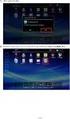 UCATV の FLET S 接続サービス パソコン設定マニュアル < 第 6 版 > 2010.10 宇都宮ケーブルテレビ株式会社 - 目 次 - インターネット接続 (PPPoE) 設定編 3 Windows Live メール編 10 Windows Live メール 2011 編 18 Windows メール編 23 Outlook Express Windows 編 27 Outlook 2010
UCATV の FLET S 接続サービス パソコン設定マニュアル < 第 6 版 > 2010.10 宇都宮ケーブルテレビ株式会社 - 目 次 - インターネット接続 (PPPoE) 設定編 3 Windows Live メール編 10 Windows Live メール 2011 編 18 Windows メール編 23 Outlook Express Windows 編 27 Outlook 2010
作業前の注意 (Windows の場合 ) 1.Windows でメールの設定を行う場合 注意点があります まずスタート画面に メール というタイルがございますが このアプリではアイ キャンのメールの設定 使用はできません このため メールを設定 使用する場合には M
 ICN16-4-1 電子メール設定マニュアル 作業前の注意 (WINDOWS10 8.1 8 の場合 ) 2 M I C R O S O F T O U T L O O K 2 0 1 3 の設定 1 0 M I C R O S O F T O U T L O O K 2010 の設定 1 6 W I N D O W S L I V E メール 2 0 1 1 / 2 0 1 2 の設定 2 2 インターネット上の有害情報への対策
ICN16-4-1 電子メール設定マニュアル 作業前の注意 (WINDOWS10 8.1 8 の場合 ) 2 M I C R O S O F T O U T L O O K 2 0 1 3 の設定 1 0 M I C R O S O F T O U T L O O K 2010 の設定 1 6 W I N D O W S L I V E メール 2 0 1 1 / 2 0 1 2 の設定 2 2 インターネット上の有害情報への対策
<4D F736F F D E815B836C DA91B190DD92E85F91E C52E646F63>
 インターネット接続設定 手順書 パソコンの接続等に関するお問い合わせ先 ケーブルテレビ品川インターネットサポートセンター 03-5750-2147 受付時間平日 9:30~20:00 / 土 日 祝 9:30~18:30 OS 自体およびケーブルインターネット接続に関連のないソフトの操作についてのご質問にはお答えできません あらかじめご了承ください 第 15 版 1 ケーブルテレビ品川のインターネット接続サービスにご加入いただきまことにありがとうございます
インターネット接続設定 手順書 パソコンの接続等に関するお問い合わせ先 ケーブルテレビ品川インターネットサポートセンター 03-5750-2147 受付時間平日 9:30~20:00 / 土 日 祝 9:30~18:30 OS 自体およびケーブルインターネット接続に関連のないソフトの操作についてのご質問にはお答えできません あらかじめご了承ください 第 15 版 1 ケーブルテレビ品川のインターネット接続サービスにご加入いただきまことにありがとうございます
RW-4040 導入説明書 Windows 7 用 2017 年 7 月 シャープ株式会社
 Windows 7 用 2017 年 7 月 シャープ株式会社 はじめに 本書は IC カードリーダライタ RW-4040 を使用するため お使いのパソコンにデバイスドライバソフトウェア ( 以下 ドライバソフト と記載 ) をインストールする方法について記述しています このドライバソフトは Windows 7 SP1 で動作します 本書では ドライバソフトバージョン 2.27 のインストールについて説明します
Windows 7 用 2017 年 7 月 シャープ株式会社 はじめに 本書は IC カードリーダライタ RW-4040 を使用するため お使いのパソコンにデバイスドライバソフトウェア ( 以下 ドライバソフト と記載 ) をインストールする方法について記述しています このドライバソフトは Windows 7 SP1 で動作します 本書では ドライバソフトバージョン 2.27 のインストールについて説明します
メール設定方法
 メールサービス設定 法 メール設定ガイダンス 本案内は POP(110 番ポート )SMTP(587 番ポート ) を設定する案内となっております 暗号化する受信 (POP over SSL) を利 の場合は 995 番ポートを選択の上 セキュリティで保護された接続 (SSL) が必要などにチェックを れてください 暗号化する送信 (SMTP over SSL) を利 の場合は 465 番ポートを選択の上
メールサービス設定 法 メール設定ガイダンス 本案内は POP(110 番ポート )SMTP(587 番ポート ) を設定する案内となっております 暗号化する受信 (POP over SSL) を利 の場合は 995 番ポートを選択の上 セキュリティで保護された接続 (SSL) が必要などにチェックを れてください 暗号化する送信 (SMTP over SSL) を利 の場合は 465 番ポートを選択の上
クライアントソフト設定マニュアル (Thunderbird) Ver 年 8 月 1 日
 クライアントソフト設定マニュアル (Thunderbird) Ver. 1.0 2018 年 8 月 1 日 もくじ 1. はじめに... 3 本書の目的... 3 接続方式... 3 2. クライアントソフト設定 (Thunderbird)... 5 メールアカウントの追加方法 (Thunderbird)... 6 購読設定 ( フォルダー表示設定 )... 11 2 1. はじめに 本書の目的本書は
クライアントソフト設定マニュアル (Thunderbird) Ver. 1.0 2018 年 8 月 1 日 もくじ 1. はじめに... 3 本書の目的... 3 接続方式... 3 2. クライアントソフト設定 (Thunderbird)... 5 メールアカウントの追加方法 (Thunderbird)... 6 購読設定 ( フォルダー表示設定 )... 11 2 1. はじめに 本書の目的本書は
ビジネスサーバ設定マニュアルメール設定篇(VPS・Pro)
 ビジネスサーバ シリーズ設定マニュアル ~VPS Pro メール設定編 ~ 本マニュアルの内容は メールサービス利用開始にあたっての設定用資料としてご利用いただくことを目的としております 第 1.1 版 株式会社 NTT ぷらら 本ご案内に掲載している料金等は消費税相当額を含んでおりません 2010 年 1 月現在 1 変更履歴 日時 変更箇所等 備考 2009.8.25 2010.2.3 第 1.0
ビジネスサーバ シリーズ設定マニュアル ~VPS Pro メール設定編 ~ 本マニュアルの内容は メールサービス利用開始にあたっての設定用資料としてご利用いただくことを目的としております 第 1.1 版 株式会社 NTT ぷらら 本ご案内に掲載している料金等は消費税相当額を含んでおりません 2010 年 1 月現在 1 変更履歴 日時 変更箇所等 備考 2009.8.25 2010.2.3 第 1.0
1-2
 クライアント PC の (Internet Explorer) SSL 通信を行いますと ブラウザ (Internet Explorer や SSL 対応の携帯など ) とサーバー間でやり取りされるデータ ( メールやその他の内容 ログイン ID パスワードなど ) が暗号化されます これによって悪意ある第三者に情報を覗かれるのを防ぐことができます 目次 XP をご利用の場合 (Internet Explorer
クライアント PC の (Internet Explorer) SSL 通信を行いますと ブラウザ (Internet Explorer や SSL 対応の携帯など ) とサーバー間でやり取りされるデータ ( メールやその他の内容 ログイン ID パスワードなど ) が暗号化されます これによって悪意ある第三者に情報を覗かれるのを防ぐことができます 目次 XP をご利用の場合 (Internet Explorer
VG シリーズ用ローカルファームアップ / 自動ファームウェア更新設定手順書 VG400aⅡ ローカルファームアップ / 自動ファームウェア更新設定手順書
 VG400aⅡ ローカルファームアップ / 自動ファームウェア更新設定手順書 本マニュアルに記載された内容は 将来予告なしに一部または全体を修正及び変更することがあります なお 本マニュアルにこのような不備がありましても 運用上の影響につきましては責任を負いかねますのでご了承ください 本マニュアルの一部 あるいは全部について 許諾を得ずに無断で転載することを禁じます ( 電子 機械 写真 磁気などを含むいかなる手段による複製を禁じます
VG400aⅡ ローカルファームアップ / 自動ファームウェア更新設定手順書 本マニュアルに記載された内容は 将来予告なしに一部または全体を修正及び変更することがあります なお 本マニュアルにこのような不備がありましても 運用上の影響につきましては責任を負いかねますのでご了承ください 本マニュアルの一部 あるいは全部について 許諾を得ずに無断で転載することを禁じます ( 電子 機械 写真 磁気などを含むいかなる手段による複製を禁じます
 beat-box 責任者のパスワード変更 (1/3) beat-box 責任者が行う設定です beat-box 責任者のパスワードを変更しましょう beat-box の初期設置時には beat/basic サービスご契約時に指定した beat-box 責任者 *1(1 名 *2) が登録されています beat-box 責任者の初期パスワードは ykyayfwk となっています ( 大文字 小文字に注意して入力してください
beat-box 責任者のパスワード変更 (1/3) beat-box 責任者が行う設定です beat-box 責任者のパスワードを変更しましょう beat-box の初期設置時には beat/basic サービスご契約時に指定した beat-box 責任者 *1(1 名 *2) が登録されています beat-box 責任者の初期パスワードは ykyayfwk となっています ( 大文字 小文字に注意して入力してください
7.Outlook2016 の設定 1 1Outlook2016 を起動します Outlook へようこそ 画面が表示された場合は 8.Outlook2016 の設定 2 をご覧ください 2 ファイル をクリックします 3 アカウントの追加 をクリックします 4 自動アカウントセットアップ 画面で
 6. 登録内容の確認 1 登録申請をいただいた日の翌日 13 時以降に JWAY ホームページ (http://jway.jp) へアクセスしてください 2 画面左側にある ご利用中のお客様 をクリックしてください 3 Web 受付 ( 旧加入者サポート ) にある ログイン画面へ をクリックしてください 4 右の画面が表示されたら 4.Web 受付へのログイン の 4 の手順と同じように 認証コード
6. 登録内容の確認 1 登録申請をいただいた日の翌日 13 時以降に JWAY ホームページ (http://jway.jp) へアクセスしてください 2 画面左側にある ご利用中のお客様 をクリックしてください 3 Web 受付 ( 旧加入者サポート ) にある ログイン画面へ をクリックしてください 4 右の画面が表示されたら 4.Web 受付へのログイン の 4 の手順と同じように 認証コード
インターネットサービス PPPoE 設定マニュアル
 インターネットサービス PPPoE 設定マニュアル ご挨拶 このたびは対馬市 CATV インターネットサービスオプションをお申込みいただき誠に有難うございます このマニュアル ( 暫定版 ) は対馬市 CATV インターネットのグローバル IP アドレスでユーザーの皆様に ご 利用いただけるように作成いたしました また 当サービスの申込方法等もご説明しておりますので 大切に保管して下さい 対馬市 CATV
インターネットサービス PPPoE 設定マニュアル ご挨拶 このたびは対馬市 CATV インターネットサービスオプションをお申込みいただき誠に有難うございます このマニュアル ( 暫定版 ) は対馬市 CATV インターネットのグローバル IP アドレスでユーザーの皆様に ご 利用いただけるように作成いたしました また 当サービスの申込方法等もご説明しておりますので 大切に保管して下さい 対馬市 CATV
Microsoft Word - qa-int.doc
 こんなときどうするの Q&A? こんなときどうするの? 接続ができない場合には 接 続 Q ケーブルモデムのリセットについて インターネット メール共につながらない場合には ケーブルモデムのリセットをお願いします A パソコンを買い換えた場合 ( または 接続をルーターまたは無線 LAN に変更した場合 ) ケーブルモデムのランプが正常時でない場合( 別紙 ケーブルモデムについて を参照してください
こんなときどうするの Q&A? こんなときどうするの? 接続ができない場合には 接 続 Q ケーブルモデムのリセットについて インターネット メール共につながらない場合には ケーブルモデムのリセットをお願いします A パソコンを買い換えた場合 ( または 接続をルーターまたは無線 LAN に変更した場合 ) ケーブルモデムのランプが正常時でない場合( 別紙 ケーブルモデムについて を参照してください
Outlook 2016 設定マニュアル 目次 1 POP 系の設定 初めて設定する場合 ( 追加メールアドレスの設定 ) 設定内容の確認 変更 メールアドレス変更後の設定変更 メールパスワード変更後の設定変更
 Outlook 2016 設定マニュアル 目次 1 POP 系の設定... 2 1.1 初めて設定する場合 ( 追加メールアドレスの設定 )... 2 1.2 設定内容の確認 変更... 9 1.3 メールアドレス変更後の設定変更... 12 1.4 メールパスワード変更後の設定変更... 16 1.5 サーバーにメールを残さない設定... 17 1.6 サブミッションポートの確認 変更... 20
Outlook 2016 設定マニュアル 目次 1 POP 系の設定... 2 1.1 初めて設定する場合 ( 追加メールアドレスの設定 )... 2 1.2 設定内容の確認 変更... 9 1.3 メールアドレス変更後の設定変更... 12 1.4 メールパスワード変更後の設定変更... 16 1.5 サーバーにメールを残さない設定... 17 1.6 サブミッションポートの確認 変更... 20
システム利用前の準備作業2.1 準備作業の流れ 準備作業の流れは 以下のとおりです 2必要なものを用意する 2.2 パソコンインターネット接続回線 E メールアドレス 2.2-(1) 2.2-(2) 2.2-(3) 当金庫からの送付物 2.2-(4) パソコンの設定をする 2.3 Cookie の設
 第 2 章 システム利用前の準備作業 この章では システム利用前の準備作業について説明します 2.1 準備作業の流れ 2-2 2.2 必要なものを用意する 2-3 (1) パソコン 2-3 (2) インターネット接続回線 2-4 (3) Eメールアドレス 2-4 (4) 当金庫からの送付物 2-4 2.3 パソコンの設定をする 2-5 (1) Cookieの設定を行う 2-5 (2) Javaの設定を有効にする
第 2 章 システム利用前の準備作業 この章では システム利用前の準備作業について説明します 2.1 準備作業の流れ 2-2 2.2 必要なものを用意する 2-3 (1) パソコン 2-3 (2) インターネット接続回線 2-4 (3) Eメールアドレス 2-4 (4) 当金庫からの送付物 2-4 2.3 パソコンの設定をする 2-5 (1) Cookieの設定を行う 2-5 (2) Javaの設定を有効にする
大阪大学キャンパスメールサービスの利用開始方法
 大阪大学キャンパスメールサービス メールクライアント設定方法 国立大学法人大阪大学 情報推進本部 情報推進部情報基盤課 2017 年 3 月 目次 1. メールクライアントの設定情報... 2 2. メールクライアントの設定方法... 3 Outlook2016... 3 メールアカウントを追加する場合... 3 初めて Outlook2016 を利用する場合... 8 Windows Live メール...
大阪大学キャンパスメールサービス メールクライアント設定方法 国立大学法人大阪大学 情報推進本部 情報推進部情報基盤課 2017 年 3 月 目次 1. メールクライアントの設定情報... 2 2. メールクライアントの設定方法... 3 Outlook2016... 3 メールアカウントを追加する場合... 3 初めて Outlook2016 を利用する場合... 8 Windows Live メール...
 WebMail は 代表的 Web ブラウザや docomo softbank au WILLCOM などの携帯電話 iphone/ ipodtouch などから電子メールの送受信を行うことができるサービスです 出張先や移動中でも簡単にメールの送受信が可能です WebMail をご利用になるには下記の環境が必要です Windows Internet Explorer 9 Internet Explorer
WebMail は 代表的 Web ブラウザや docomo softbank au WILLCOM などの携帯電話 iphone/ ipodtouch などから電子メールの送受信を行うことができるサービスです 出張先や移動中でも簡単にメールの送受信が可能です WebMail をご利用になるには下記の環境が必要です Windows Internet Explorer 9 Internet Explorer
目次 1. はじめに WEB インタフェース... 4 アクセス方法... 4 操作方法 FTP クライアント FFFTP(WINDOWS) インストール方法 アクセス方法 操作方法 CYBERD
 ストレージサービスご利用マニュアル (Ver1.3) 目次 1. はじめに... 3 2. WEB インタフェース... 4 アクセス方法... 4 操作方法... 5 3.FTP クライアント... 9 3-1.FFFTP(WINDOWS)... 10 インストール方法... 10 アクセス方法... 11 操作方法... 15 3-2.CYBERDUCK (MAC OS)... 20 〇インストール方法...
ストレージサービスご利用マニュアル (Ver1.3) 目次 1. はじめに... 3 2. WEB インタフェース... 4 アクセス方法... 4 操作方法... 5 3.FTP クライアント... 9 3-1.FFFTP(WINDOWS)... 10 インストール方法... 10 アクセス方法... 11 操作方法... 15 3-2.CYBERDUCK (MAC OS)... 20 〇インストール方法...
はじめに 京セラ製スマートフォンを指定の microusb ケーブル ( 別売 ) またはこれと共通仕様の microusb ケーブル ( 別売 )( 以下 USB ケーブル ) と接続して USB テザリング機能をご使用いただくためには あらかじめパソコンに USB ドライバ をインストールしてい
 京セラ製スマートフォン用 USB ドライバインストールマニュアル 本書内で使用されている表示画面は説明用に作成されたものです OS のバージョンやお使いのパソコンの環境 セキュリティ設定によっては表示画面の有無 詳細内容 名称が異なる場合があります 本書は お客様が Windows の基本操作に習熟していることを前提にしています パソコンの操作については お使いのパソコンの取扱説明書をご覧ください
京セラ製スマートフォン用 USB ドライバインストールマニュアル 本書内で使用されている表示画面は説明用に作成されたものです OS のバージョンやお使いのパソコンの環境 セキュリティ設定によっては表示画面の有無 詳細内容 名称が異なる場合があります 本書は お客様が Windows の基本操作に習熟していることを前提にしています パソコンの操作については お使いのパソコンの取扱説明書をご覧ください
本マニュアルに記載された内容は 将来予告なしに一部または全体を修正及び変更することがあります なお 本マニュアルにこのような不備がありましても 運用上の影響につきましては責任を負いかねますのでご了承ください 本マニュアルの一部 あるいは全部について 許諾を得ずに無断で転載することを禁じます ( 電子
 ローカルバージョンアップ手順書 詳細は 取扱説明書取扱説明書を参照願参照願いますいます 本マニュアルに記載された内容は 将来予告なしに一部または全体を修正及び変更することがあります なお 本マニュアルにこのような不備がありましても 運用上の影響につきましては責任を負いかねますのでご了承ください 本マニュアルの一部 あるいは全部について 許諾を得ずに無断で転載することを禁じます ( 電子 機械 写真
ローカルバージョンアップ手順書 詳細は 取扱説明書取扱説明書を参照願参照願いますいます 本マニュアルに記載された内容は 将来予告なしに一部または全体を修正及び変更することがあります なお 本マニュアルにこのような不備がありましても 運用上の影響につきましては責任を負いかねますのでご了承ください 本マニュアルの一部 あるいは全部について 許諾を得ずに無断で転載することを禁じます ( 電子 機械 写真
5. モデムや ONU CTU の電源を入れます 無線親機の電源はまだ入れないでください 6. モデムや ONU CTU が完全に起動し ランプが正常点灯した後に無線親機の電源を入れます 7. 無線親機が完全に起動し ランプが正常点灯することを確認します 8. ブラウザを開いてインターネットに接続で
 [ ページ番号 :A006] 親機とパソコンを LAN ケーブルで接続します 親機とパソコンを LAN ケーブルで接続し インターネットに接続できるか確認します 以下の手順でお試しください 1. 加入者網終端装置 ( 以後 CTU) 回線終端装置 ( 以後 ONU) モデム 無線親機の順で電源を切ります 無線親機を最後に切るようにしてください 2. モデムや CTU ONU を無線親機の INTERNET
[ ページ番号 :A006] 親機とパソコンを LAN ケーブルで接続します 親機とパソコンを LAN ケーブルで接続し インターネットに接続できるか確認します 以下の手順でお試しください 1. 加入者網終端装置 ( 以後 CTU) 回線終端装置 ( 以後 ONU) モデム 無線親機の順で電源を切ります 無線親機を最後に切るようにしてください 2. モデムや CTU ONU を無線親機の INTERNET
目次 1 章 TSTnet 接続の手順 P 4 2 章 Windows 2-1 ネットワークプログラムの設定 Windows 10 P 5 Windows 8/8.1 P 7 Windows 7 P インターネット接続ブラウザの設定 Microsoft Edge(Windows10) I
 TSTnet インターネット設定マニュアル -1- 目次 1 章 TSTnet 接続の手順 P 4 2 章 Windows 2-1 ネットワークプログラムの設定 Windows 10 P 5 Windows 8/8.1 P 7 Windows 7 P10 2-2 インターネット接続ブラウザの設定 Microsoft Edge(Windows10) Internet Explorer Ver10.0/11.0(Windows
TSTnet インターネット設定マニュアル -1- 目次 1 章 TSTnet 接続の手順 P 4 2 章 Windows 2-1 ネットワークプログラムの設定 Windows 10 P 5 Windows 8/8.1 P 7 Windows 7 P10 2-2 インターネット接続ブラウザの設定 Microsoft Edge(Windows10) Internet Explorer Ver10.0/11.0(Windows
<4D F736F F D20835F B B90DD92E8837D836A B5F E302E646F63>
 メーラー 設定マニュアル 1 はじめに 本マニュアルは お使いのパソコンでメールを送受信するための代表的な設定方法を説明します メールアドレス及びホームページ領域の作成 削除 パスワード変更等についてはユーザーツール利用マニュアルをご参照ください メールアドレスの転送設定 自動応答設定については メールアカウント管理パネル利用マニュアルをご参照ください 2 Windows Live メール for
メーラー 設定マニュアル 1 はじめに 本マニュアルは お使いのパソコンでメールを送受信するための代表的な設定方法を説明します メールアドレス及びホームページ領域の作成 削除 パスワード変更等についてはユーザーツール利用マニュアルをご参照ください メールアドレスの転送設定 自動応答設定については メールアカウント管理パネル利用マニュアルをご参照ください 2 Windows Live メール for
はじめに URBANO PROGRESSO を microusb ケーブル 01 ( 別売 ) またはこれと共通の仕様の microusb ケーブル ( 別売 )( 以下 USB ケーブル ) と接続して USB テザリング機能をご使用いただくためには あらかじめパソコンに USB ドライバ をイン
 はじめに URBANO PROGRESSO を microusb ケーブル 01 ( 別売 ) またはこれと共通の仕様の microusb ケーブル ( 別売 )( 以下 USB ケーブル ) と接続して USB テザリング機能をご使用いただくためには あらかじめパソコンに USB ドライバ をインストールしていただく必要があります USB ドライバをインストールする 3 パソコンに接続する 4 接続状態を確認する
はじめに URBANO PROGRESSO を microusb ケーブル 01 ( 別売 ) またはこれと共通の仕様の microusb ケーブル ( 別売 )( 以下 USB ケーブル ) と接続して USB テザリング機能をご使用いただくためには あらかじめパソコンに USB ドライバ をインストールしていただく必要があります USB ドライバをインストールする 3 パソコンに接続する 4 接続状態を確認する
Microsoft Word - インストールマニュアルSBS XP SP1第1版 doc
 spaaqs 光セキュリティベーシック powered by Symantec Windows XP Service Pack 2 版インストールマニュアル 第 2 版 2010 年 9 月 7 日 1 目次 1. ご利用の前に P. 3 2. 申し込みから利用開始までの流れ P. 4 3. お申し込み ダウンロード P. 5 4. インストール P. 9 5. アクティブ化 P.13 6. Live
spaaqs 光セキュリティベーシック powered by Symantec Windows XP Service Pack 2 版インストールマニュアル 第 2 版 2010 年 9 月 7 日 1 目次 1. ご利用の前に P. 3 2. 申し込みから利用開始までの流れ P. 4 3. お申し込み ダウンロード P. 5 4. インストール P. 9 5. アクティブ化 P.13 6. Live
ADSL回線 Windows10用 設定マニュアル
 M コード :FAW10-02 ぷらら へようこそ! 株式会社 N T T ぷらら A D S L 回線 W i n d o w s 1 0 用設定マニュアル 平素より ぷらら をご利用いただき 誠にありがとうございます 本書にてインターネットの設定方法をご説明させていただきます なお本書での説明は Windows 10 の ネットワークとインターネット にて NTT フレッツ ADSL をご利用いただくための一般的な設定手順例となります
M コード :FAW10-02 ぷらら へようこそ! 株式会社 N T T ぷらら A D S L 回線 W i n d o w s 1 0 用設定マニュアル 平素より ぷらら をご利用いただき 誠にありがとうございます 本書にてインターネットの設定方法をご説明させていただきます なお本書での説明は Windows 10 の ネットワークとインターネット にて NTT フレッツ ADSL をご利用いただくための一般的な設定手順例となります
大阪大学キャンパスメールサービスの利用開始方法
 大阪大学キャンパスメールサービスの利用開始方法 国立大学法人大阪大学 情報企画室 情報推進部情報基盤課 2012/11/27 目次 1. 大阪大学キャンパスメールサービスの利用開始方法... 2 利用開始手順の概要... 2 留意事項... 3 2. 旧サーバでの最後の受信... 4 3. パスワードの初期化... 4 4. メールクライアントの設定変更... 5 Outlook2010... 6
大阪大学キャンパスメールサービスの利用開始方法 国立大学法人大阪大学 情報企画室 情報推進部情報基盤課 2012/11/27 目次 1. 大阪大学キャンパスメールサービスの利用開始方法... 2 利用開始手順の概要... 2 留意事項... 3 2. 旧サーバでの最後の受信... 4 3. パスワードの初期化... 4 4. メールクライアントの設定変更... 5 Outlook2010... 6
6118: (IMAP)Mac OS X Mail の設定方法 2014 年 7 月 1 日現在 IMAP を利用してメールサーバーにアクセスした場合 POP3 とは形式が異なり 読んだメールはパソコンに自動保存されませんのでご注意ください 大切なメールは リストの中から任意のフォルダにドラッグ &
 6118: (IMAP)Mac OS X Mail の設定方法 2014 年 7 月 1 日現在 IMAP を利用してメールサーバーにアクセスした場合 POP3 とは形式が異なり 読んだメールはパソコンに自動保存されませんのでご注意ください 大切なメールは リストの中から任意のフォルダにドラッグ & ドロップして保存 ( コピー ) することをお勧めします Mac OS Mail はアップルコンピュータ社の製品です
6118: (IMAP)Mac OS X Mail の設定方法 2014 年 7 月 1 日現在 IMAP を利用してメールサーバーにアクセスした場合 POP3 とは形式が異なり 読んだメールはパソコンに自動保存されませんのでご注意ください 大切なメールは リストの中から任意のフォルダにドラッグ & ドロップして保存 ( コピー ) することをお勧めします Mac OS Mail はアップルコンピュータ社の製品です
CYBERHOMEインターネット・メール利用手引き
 0. メールソフト自動設定ツールのご案内 < メールソフトを自動で設定する > メールソフト自動設定ツールとは メールソフト自動設定ツール は メールソフトで送受信をする為に必要な環境設定を自動で行うことができる 会員様専用の便利なツールです メールソフトをご利用にならない場合は 本設定は必要ありません (WEB メールのみのご利用の場合など ) Step お手元に 登録証 をご準備ください! Step
0. メールソフト自動設定ツールのご案内 < メールソフトを自動で設定する > メールソフト自動設定ツールとは メールソフト自動設定ツール は メールソフトで送受信をする為に必要な環境設定を自動で行うことができる 会員様専用の便利なツールです メールソフトをご利用にならない場合は 本設定は必要ありません (WEB メールのみのご利用の場合など ) Step お手元に 登録証 をご準備ください! Step
.1 準備作業の流れ 準備作業の流れは 以下のとおりです 必要なものを用意する. パソコンインターネット接続回線 E メールアドレス.-(1).-().-(3) 当金庫からの送付物.-(4) パソコンの設定をする.3 Cookie の設定を行う.3-(1) Java の設定を有効にする ( ファイル
 第 章 この章では について説明します.1 準備作業の流れ -. 必要なものを用意する -3 (1) パソコン -3 () インターネット接続回線 -4 (3) E メールアドレス -4 (4) 当金庫からの送付物 -4.3 パソコンの設定をする -5 (1) Cookie の設定を行う -5 () Java の設定を有効にする ( ファイル伝送をご契約の場合 ) -6 (3) 電子証明書方式の場合の設定を行う
第 章 この章では について説明します.1 準備作業の流れ -. 必要なものを用意する -3 (1) パソコン -3 () インターネット接続回線 -4 (3) E メールアドレス -4 (4) 当金庫からの送付物 -4.3 パソコンの設定をする -5 (1) Cookie の設定を行う -5 () Java の設定を有効にする ( ファイル伝送をご契約の場合 ) -6 (3) 電子証明書方式の場合の設定を行う
SAMBA Stunnel(Mac) 編 1. インストール 1 セキュア SAMBA の URL にアクセスし ログインを行います xxxxx 部分は会社様によって異なります xxxxx 2 Mac OS 版ダウンロー
 操作ガイド Ver.2.3 目次 1. インストール... - 2-2. SAMBA Stunnel 利用... - 5-2.1. 接続確認... - 5-2.2. 編集... - 9-2.3. インポート... - 12-2.4. 削除... - 14-3. 動作環境... - 15-4. 参考資料 ( 接続状況が不安定な場合の対処方法について )... - 16-4.1. サービスの再起動...
操作ガイド Ver.2.3 目次 1. インストール... - 2-2. SAMBA Stunnel 利用... - 5-2.1. 接続確認... - 5-2.2. 編集... - 9-2.3. インポート... - 12-2.4. 削除... - 14-3. 動作環境... - 15-4. 参考資料 ( 接続状況が不安定な場合の対処方法について )... - 16-4.1. サービスの再起動...
Mozilla Thunderbird アカウント設定手順 株式会社アマダアイリンクサービス
 Mozilla Thunderbird アカウント設定手順 株式会社アマダアイリンクサービス この手順書では Mozilla Thunderbird で Ai-Link メールを利用するための設定方法を説明いたします 設定の際には Ai-Link インターネットサービスご契約内容のお知らせ をご準備下さい Thunderbird のインストールから行う場合は 補足 2.1 Thunderbird のインストール方法
Mozilla Thunderbird アカウント設定手順 株式会社アマダアイリンクサービス この手順書では Mozilla Thunderbird で Ai-Link メールを利用するための設定方法を説明いたします 設定の際には Ai-Link インターネットサービスご契約内容のお知らせ をご準備下さい Thunderbird のインストールから行う場合は 補足 2.1 Thunderbird のインストール方法
入編定編AQトラブルシューティングについてご説明いたします F編設定手順書の構成導設定を行う前にお読みください 1 LAN カード / ボードの準備 LAN カード / ボードの準備についてご説明いたします 始めから内蔵されている機種の場合や 既に増設をされている場合は不要です 2 ケーブルモデムの
 雲南夢ネットインターネット接続サービス 設定手順書 ( 掛合局用 ) MacOS X 版 雲南市 飯南町事務組合 US251-2011-11 入編定編AQトラブルシューティングについてご説明いたします F編設定手順書の構成導設定を行う前にお読みください 1 LAN カード / ボードの準備 LAN カード / ボードの準備についてご説明いたします 始めから内蔵されている機種の場合や 既に増設をされている場合は不要です
雲南夢ネットインターネット接続サービス 設定手順書 ( 掛合局用 ) MacOS X 版 雲南市 飯南町事務組合 US251-2011-11 入編定編AQトラブルシューティングについてご説明いたします F編設定手順書の構成導設定を行う前にお読みください 1 LAN カード / ボードの準備 LAN カード / ボードの準備についてご説明いたします 始めから内蔵されている機種の場合や 既に増設をされている場合は不要です
SAMBA Stunnel(Windows) 編 1. インストール 1 セキュア SAMBA の URL にアクセスし ログインを行います xxx 部分は会社様によって異なります xxxxx 2 Windows 版ダウンロード ボ
 操作ガイド Ver.2.3 目次 1. インストール... - 2-2. SAMBA Stunnel 利用... - 8-2.1. 接続確認... - 8-2.2. 編集... - 11-2.3. インポート... - 14-2.4. 削除... - 15-2.5 フォルダショートカットの作成... - 16-3. 動作環境... - 18-4. 参考資料 ( 接続状況が不安定な場合の対処方法について
操作ガイド Ver.2.3 目次 1. インストール... - 2-2. SAMBA Stunnel 利用... - 8-2.1. 接続確認... - 8-2.2. 編集... - 11-2.3. インポート... - 14-2.4. 削除... - 15-2.5 フォルダショートカットの作成... - 16-3. 動作環境... - 18-4. 参考資料 ( 接続状況が不安定な場合の対処方法について
(Microsoft PowerPoint - TASKalfa5550ci\274\330\260\275\336_E\322\260\331\221\227\220M\220\335\222\350Ver1.2.ppt)
 E メール送信設定マニュアル TASKalfa2550ci TASKalfa3050ci/3550ci/4550ci/5550ci TASKalfa6550ci/7550ci TASKalfa4500i/5500i TASKalfa6500i/8000i 複合機がネットワークに接続され プリンター出力やスキャナ送信等を利用していることを確認してください 事前にお客様の設置環境で E メールの送信ができることを確認してください
E メール送信設定マニュアル TASKalfa2550ci TASKalfa3050ci/3550ci/4550ci/5550ci TASKalfa6550ci/7550ci TASKalfa4500i/5500i TASKalfa6500i/8000i 複合機がネットワークに接続され プリンター出力やスキャナ送信等を利用していることを確認してください 事前にお客様の設置環境で E メールの送信ができることを確認してください
①スタートボタンから【コントロールパネル】をクリックします
 インターネット接続マニュアル (Windows Me 編 ) Fernridge Co., Ltd. All rights reserved. 2002 インターネット接続設定をする前に インターネットするにあたって下記のものが必要となります モデムはありますか? お持ちのパソコンがモデムを内蔵している場合 改めてモデムを購入する必要はありません ノート型パソコンの場合は 内蔵や外付けのほか カード挿入式のモデムがあります
インターネット接続マニュアル (Windows Me 編 ) Fernridge Co., Ltd. All rights reserved. 2002 インターネット接続設定をする前に インターネットするにあたって下記のものが必要となります モデムはありますか? お持ちのパソコンがモデムを内蔵している場合 改めてモデムを購入する必要はありません ノート型パソコンの場合は 内蔵や外付けのほか カード挿入式のモデムがあります
1 Windows XP/Vista/7/8 ( 有線 LAN) Ⅰ LAN ケーブル接続 Ⅱ ブラウザ設定 Ⅲ ログオン 端末登録 の順に設定を行う <ⅠLAN ケーブル接続 > 1-1 LAN ケーブルを差しこむ学内アクセスポイントには LAN ケーブルの差込口が用意されています LAN ケーブ
 20160719 更新 図書館 情報メディアセンター情報システム課 携帯端末有線 LAN 利用方法 (Windows) 端末設定 / 端末の WEB 登録を行うことで ノートパソコン スマートフォンを学内ネットワーク環 境でご利用いただけます 有線 LAN( 情報コンセント ) 環境について < 有線アクセスポイント > 1 1 Windows XP/Vista/7/8 ( 有線 LAN) Ⅰ LAN
20160719 更新 図書館 情報メディアセンター情報システム課 携帯端末有線 LAN 利用方法 (Windows) 端末設定 / 端末の WEB 登録を行うことで ノートパソコン スマートフォンを学内ネットワーク環 境でご利用いただけます 有線 LAN( 情報コンセント ) 環境について < 有線アクセスポイント > 1 1 Windows XP/Vista/7/8 ( 有線 LAN) Ⅰ LAN
